Xerox WorkCentre M15I Manuel utilisateur
PDF
Télécharger
Document
WorkCentre M15/M15i Guide de l’utilisateur 604P13221 Préparé et traduit par : The Document Company Xerox GKLS European Operations Bessemer Road Welwyn Garden City Hertfordshire AL7 1HE ANGLETERRE ©2003 Xerox Corporation. Tous droits réservés. La protection des droits de reproduction s’applique à l’ensemble des informations et documents prévus aux termes de la loi, quels que soient leur forme et leur contenu, y compris aux données générées par les logiciels et qui s’affichent à l’écran (profils, pictogrammes, écrans, icônes, etc.). Xerox®, The Document Company®, le X® stylisé et tous les produits Xerox mentionnés dans cette publication sont des marques de Xerox Corporation. Les noms et marques de produit d’autres sociétés sont également reconnus. Les mises à jour techniques et les corrections typographiques seront apportées dans les versions ultérieures. Table des matières 1 Introduction ............................................................................1-1 Préambule .................................................................................................. 1-2 À propos de ce guide ................................................................................ 1-3 Documentation connexe ........................................................................... 1-4 Assistance à la clientèle ........................................................................... 1-5 Consignes de sécurité .............................................................................. 1-6 Informations réglementaires .................................................................... 1-9 Réglementations - Europe ...................................................................... 1-11 Réglementations - États-Unis................................................................. 1-12 Réglementations - Canada...................................................................... 1-14 Respect de l’environnement................................................................... 1-15 2 Opérations préliminaires ......................................................2-1 Déballage.................................................................................................... 2-2 Branchement de la machine ..................................................................... 2-4 Installation des cartouches de toner et d’impression............................ 2-6 Mise en place du papier ............................................................................ 2-8 Configuration de la langue et du pays (modèle M15 uniquement) ..... 2-11 Configuration de la langue et du pays (modèle M15i uniquement) .... 2-12 Configuration du nom et de l’ID (modèle M15i uniquement)............... 2-13 Configuration de la date et de l’heure (modèle M15i uniquement) ..... 2-15 Installation du logiciel ............................................................................. 2-16 3 Présentation du produit ........................................................3-1 Description des fonctionnalités ............................................................... 3-2 Présentation de la machine ...................................................................... 3-4 Présentation du panneau de commande................................................. 3-7 Présentation des modes de fonctionnement ........................................ 3-10 Utilisation du pavé numérique ............................................................... 3-11 Xerox WorkCentre M15/M15i - Guide de l’utilisateur Page i 4 Copie .......................................................................................4-1 Procédure de copie ................................................................................... 4-2 Fonctions de copie .................................................................................... 4-6 5 Papier et autres supports .....................................................5-1 Mise en place des supports...................................................................... 5-2 Caractéristiques des supports ................................................................. 5-8 6 Télécopie (M15i uniquement) ...............................................6-1 Procédure de télécopie ............................................................................. 6-2 Fonctions de télécopie.............................................................................. 6-6 Fonctions de télécopie avancées............................................................. 6-8 Gestion des télécopies............................................................................ 6-12 Méthodes de composition ...................................................................... 6-15 Réception d’une télécopie ...................................................................... 6-21 Relevés ..................................................................................................... 6-26 7 Impression..............................................................................7-1 Procédure d’impression............................................................................ 7-2 Options d’impression................................................................................ 7-4 8 Numérisation (M15i uniquement) .........................................8-1 Programme de numérisation TWAIN Scanner ........................................ 8-2 Procédure de numérisation ...................................................................... 8-3 9 Configuration de la machine ................................................9-1 Introduction................................................................................................ 9-2 Options du menu Données système........................................................ 9-3 Configuration de la langue (modèle M15i uniquement) ......................... 9-7 Configuration de la langue et du pays (modèle M15i uniquement) ...... 9-8 Configuration de l’ID locale et du nom (M15i uniquement) ................. 9-10 Configuration de la date et de l’heure ................................................... 9-12 Options du menu Réglage système....................................................... 9-14 Nettoyage de la mémoire ........................................................................ 9-18 Réglage du volume du haut-parleur (M15i uniquement)...................... 9-19 Relevés ..................................................................................................... 9-20 Page ii Xerox WorkCentre M15/M15i - Guide de l’utilisateur ControlCentre 5.0..................................................................................... 9-22 10 Maintenance .........................................................................10-1 Entretien ................................................................................................... 10-2 Commande de consommables............................................................... 10-4 Modules remplaçables par le client ....................................................... 10-5 11 Résolution des incidents ....................................................11-1 Généralités ............................................................................................... 11-2 Résolution des incidents ........................................................................ 11-3 Appel du Centre Services Xerox .......................................................... 11-12 Messages d’erreur ................................................................................. 11-13 Réinitialisation de la machine .............................................................. 11-22 12 Caractéristiques techniques...............................................12-1 Introduction.............................................................................................. 12-2 Caractéristiques de la fonction d’impression....................................... 12-3 Caractéristiques de la fonction fax ........................................................ 12-4 Caractéristiques de la fonction numérisation/copie ............................ 12-5 Caractéristiques générales..................................................................... 12-6 Caractéristiques des supports ............................................................... 12-7 13 Index ............................................................................... Index-1 Xerox WorkCentre M15/M15i - Guide de l’utilisateur Page iii Page iv Xerox WorkCentre M15/M15i - Guide de l’utilisateur 1 Introduction Ø Préambule . . . . . . . . . . . . . . . . . . . . . . . . . . . . . . . 1-2 Ø À propos de ce guide. . . . . . . . . . . . . . . . . . . . . . . 1-3 Ø Documentation connexe . . . . . . . . . . . . . . . . . . . . 1-4 Ø Assistance à la clientèle . . . . . . . . . . . . . . . . . . . . 1-5 Ø Consignes de sécurité . . . . . . . . . . . . . . . . . . . . . . 1-6 Ø Informations réglementaires . . . . . . . . . . . . . . . . . 1-9 Ø Respect de l’environnement . . . . . . . . . . . . . . . . 1-15 Xerox WorkCentre M15/M15i - Guide de l’utilisateur Page 1-1 Introduction Préambule Le WorkCentre M15 est un système numérique multifonction qui peut être utilisé pour la copie, l’impression, la télécopie et la numérisation de documents. Les caractéristiques de ce système et les fonctions disponibles varient selon la configuration choisie. Le WorkCentre M15 est proposé dans deux configurations : l Les instructions à suivre pour déballer et installer la machine sont décrites au chapitre « Opérations préliminaires », page 2-1. Page 1-2 - WorkCentre M15 : copieur/imprimante équipé d’une glace d’exposition et d’un chargeur automatique de documents (disponible en option). - WorkCentre M15i : copieur/imprimante/télécopieur/scanner équipé d’un chargeur automatique de documents. Bien que le WorkCentre M15 soit très simple d’emploi, il est recommandé de lire le Guide de l’utilisateur pour profiter pleinement des fonctions de ce système. Xerox WorkCentre M15/M15i - Guide de l’utilisateur Introduction À propos de ce guide Certains termes employés dans ce guide sont synonymes : Ø Papier, support. Ø Document, original. Ø WorkCentre M15, produit, machine, système. Le nom WorkCentre M15/M15i fait également référence au modèle WorkCentre M15i, sauf indication contraire. Le tableau suivant résume les autres conventions utilisées dans ce guide. CONVENTION DESCRIPTION EXEMPLE Style italique Ce style est utilisé pour mettre en valeur un Xerox WorkCentre M15 mot ou une expression, ainsi que les références à d’autres publications. Texte entre crochets Le texte entre crochets correspond au nom ØSélectionnez le magasin à utiliser des touches, fonctions ou options à en appuyant sur [Support]. sélectionner. Remarques Situées dans les marges, les remarques contiennent des références utiles ou des informations supplémentaires sur certaines fonctions ou caractéristiques. Données techniques Le symbole ci-contre signale des informations détaillées sur la machine. Attention Ce terme signale une action pouvant entraîner des dommages matériels. Avertissement Ce terme signale un danger potentiel pour l’utilisateur. Xerox WorkCentre M15/M15i - Guide de l’utilisateur l Les instructions relatives à la mise en place du papier sont fournies au chapitre 5, Papier et autres supports. E Les caractéristiques des supports sont décrites en détail dans la section « Caractéristiques des supports », page 12-7. ATTENTION : N’utilisez pas de solvants organiques ou chimiques puissants ni d’aérosols pour nettoyer la machine ; ne versez aucun liquide directement sur la machine. AVERTISSEMENT : Cette machine doit impérativement être connectée à un circuit avec mise à la terre. Page 1-3 Introduction Documentation connexe Les informations disponibles sur le WorkCentre M15 sont regroupées au sien de trois publications : - Guide de l’utilisateur - Guide d’initiation rapide - Feuille d’installation Page 1-4 Xerox WorkCentre M15/M15i - Guide de l’utilisateur Pour toute demande d’assistance après l’installation du produit, prenez contact avec le Centre Services Xerox ou un représentant Xerox local en indiquant le numéro de série de la machine. Consignez ce numéro dans l’espace prévu à cet effet ci-dessous : Numéro de série _______________________________ Pour accéder au numéro de série, déverrouillez le panneau latéral à l’aide du dispositif prévu à cet effet, puis ouvrez le panneau avant. Le numéro de série est indiqué au-dessus de la cartouche d’impression. Le numéro de téléphone du Centre Services Xerox ou du représentant Xerox le plus proche est indiqué lors de l’installation du WorkCentre M15/M15i. Il est conseillé de le noter dans l’espace ci-dessous pour pouvoir s’y référer aisément. Numéro de téléphone du Centre Services Xerox ou du représentant Xerox local le plus proche : No ___________________________________________ Xerox France : 0803 012 013 Xerox Canada : 1-800-93-XEROX (1-800-939-3769) Xerox WorkCentre M15/M15i - Guide de l’utilisateur Page 1-5 Introduction Assistance à la clientèle Introduction Consignes de sécurité Cette machine et les consommables Xerox qui l’accompagnent ont été conçus et testés pour répondre à des normes de sécurité très strictes. Ils ont également été certifiés conformes aux normes en vigueur en matière de respect de l’environnement. Veuillez lire attentivement les consignes ci-après avant d’utiliser la machine et consultez-les chaque fois que nécessaire pour en assurer le bon fonctionnement. Les tests de sécurité et de performance de cette machine ont été effectués à l’aide de consommables Xerox uniquement. Respectez les avertissements et les instructions figurant sur, ou fournis avec, la machine. Ce symbole signale un danger potentiel pour l’utilisateur. Ce symbole signale les surfaces brûlantes de la machine. AVERTISSEMENT : Cette machine doit être branchée sur une prise avec mise à la terre. Cette machine est équipée d’un connecteur à trois broches. Elle doit être branchée sur une prise avec mise à la terre. Ceci constitue une mesure de sécurité. Si le connecteur n’est pas adapté aux prises utilisées, adressez-vous à un électricien qualifié pour qu’il le remplace. N’utilisez jamais d’adaptateur avec mise à la terre pour brancher cette machine sur une prise sans mise à la terre. Cette machine doit être branchée sur le type d’installation électrique indiqué sur l’étiquette. En cas de doute, prenez contact avec un électricien. Veillez à ne rien placer sur le câble d’alimentation. Installez la machine de façon à ce que personne ne puisse marcher ni trébucher sur ce câble. L’utilisation d’une rallonge n’est ni recommandée ni autorisée avec cette machine. Il est important de consulter les réglementations en vigueur au sein du bâtiment et les exigences relatives à la police d’assurance en cas d’utilisation d’une rallonge. Veillez à ce que l’intensité totale de tous les appareils branchés sur la rallonge et les prises murales ne dépasse pas l’intensité normale autorisée. Le dispositif de déconnexion de cette machine est son câble d’alimentation. Pour mettre la machine hors tension, débranchez le câble de la prise murale. Cette machine est dotée d’un dispositif permettant des économies d’énergie lorsqu’elle n’est pas utilisée. Elle peut être laissée en marche continuellement. Débranchez la machine de la prise murale avant de la nettoyer. Utilisez toujours des produits spécialement conçus pour cette machine, l’utilisation d’autres produits pouvant altérer ses performances et comporter des risques. N’utilisez pas de produits de nettoyage en aérosol. Suivez les instructions fournies dans ce Guide de l’utilisateur pour connaître les méthodes de nettoyage adéquates. Page 1-6 Xerox WorkCentre M15/M15i - Guide de l’utilisateur N’utilisez pas cette machine près d’un point d’eau, dans des endroits humides ou en plein air. Ne posez pas cette machine sur un chariot, une table ou un support instable. Elle pourrait tomber et blesser toute personne se trouvant à proximité, ou être sérieusement endommagée. Les fentes et ouvertures figurant sur le châssis ainsi qu’à l’arrière et sur les côtés de la machine assurent une ventilation suffisante. Ne les bloquez pas afin d’éviter une surchauffe de la machine. N’installez pas cette dernière sur ou à proximité d’un radiateur ou d’une bouche de chaleur. Il est également déconseillé de l’encastrer ou de l’intégrer à un meuble, à moins d’avoir prévu une ventilation suffisante. N’insérez jamais d’objets dans les ouvertures de la machine ; ils risqueraient de toucher des points de tension ou de provoquer un court-circuit, entraînant ainsi des risques de décharges électriques, voire d’incendie. Ne versez jamais de liquide quel qu’il soit sur la machine. N’enlevez jamais les panneaux, ni les dispositifs de protection dont le retrait nécessite l’utilisation d’outils, sauf lorsqu’indiqué dans un kit de maintenance approuvé par Xerox. Ne désactivez pas les interrupteurs de sécurité. La machine est conçue pour empêcher l’utilisateur d’accéder à des zones dangereuses. Les panneaux, protections et dispositifs de verrouillage sont destinés à empêcher le fonctionnement de la machine lorsque celle-ci est ouverte. Ne posez pas les mains sur le module four, situé au niveau du plateau de sortie, afin de ne pas vous brûler. Normes en matière de qualité : Cette machine a été conçue conformément à la norme ISO9002. Pour toute information complémentaire sur ce produit ou les consommables XEROX, appelez les numéros suivants : EUROPE : +44 (0) 1707 353434 ÉTATS-UNIS/CANADA : 1 800 928 6571 Xerox WorkCentre M15/M15i - Guide de l’utilisateur Page 1-7 Introduction N’utilisez jamais de consommables ni de produits de nettoyage à des fins autres que celles pour lesquelles ils ont été conçus. Conservez tous les produits et les consommables hors de portée des enfants. Introduction Homologation EUROPE Cette machine XEROX a été certifiée conforme aux normes indiquées par l’organisme suivant : Organisme : TUV Rheinland Norme : IEC60950 3ème édition, amendements A1, A2, A3, A4 et A11. ÉTATS-UNIS/ Cette machine XEROX a été certifiée conforme aux normes indiquées par l’organisme CANADA suivant : Organisme : UNDERWRITERS LABORATORIES Norme : UL 1950 3ème édition. Cette certification repose sur des accords de réciprocité qui englobent les exigences pour le Canada. Page 1-8 Xerox WorkCentre M15/M15i - Guide de l’utilisateur Le symbole CE apposé sur ce produit symbolise la déclaration de conformité de Xerox Limited aux directives de l'Union européenne entrées en vigueur aux dates indiquées ci-après : 1er janvier 1995 Directive 73/23/CE, amendée par la directive 93/68/CE, relative à l’harmonisation des lois des États membres sur les équipements à basse tension. 1er janvier 1996 Directive 89/336/CE relative à l’harmonisation des lois des États membres sur la compatibilité électromagnétique. 9 mars 1999 Directive 99/5/CE relative aux équipements radio, aux équipements terminaux de télécommunications et à la reconnaissance mutuelle de leur conformité. Une déclaration complète définissant les directives applicables et les normes référencées peut être obtenue auprès d’un représentant Xerox ou de Xerox Limited, à l’adresse ci-après : Environment, Health and Safety Xerox Limited Bessemer Road Welwyn Garden City Hertsfordshire AL7 1HE Angleterre Téléphone : +44 (0) 1707 353434 AVERTISSEMENT : Cette machine est un produit de classe A susceptible de provoquer des interférences radio dans un environnement domestique. Il incombe à l’utilisateur de prendre les mesures nécessaires pour réduire ces interférences. AVERTISSEMENT : Cette machine est certifiée conforme à des réglementations très strictes en matière de sécurité et d'interférences radio. Toute modification non autorisée, y compris l'ajout de nouvelles fonctions ou le raccordement de dispositifs externes, peut annuler cette conformité. Pour obtenir la liste des accessoires approuvés, prenez contact avec le Centre Services Xerox. Xerox WorkCentre M15/M15i - Guide de l’utilisateur Page 1-9 Introduction Informations réglementaires Introduction AVERTISSEMENT : Pour que cette machine puisse fonctionner à proximité d’une installation industrielle, scientifique et médicale (ISM), les radiations externes de cette dernière doivent être limitées ou des mesures spéciales de réduction de ces radiations doivent être prises. AVERTISSEMENT : Il est impératif d’utiliser des câbles blindés avec cette machine pour assurer sa conformité avec la directive 89/336/CE. FCC Article 15 Cette machine a été testée et certifiée conforme aux normes relatives aux équipements numériques de Classe A en vertu de l’article 15 de la réglementation FCC qui vise à assurer une protection raisonnable contre les interférences lorsque la machine est utilisée dans une zone commerciale. Cette machine utilise et émet des fréquences radio et peut provoquer des interférences dans les radiocommunications si elle n’est pas installée ou utilisée conformément aux instructions fournies dans le présent guide. L’utilisation de cette machine dans une zone résidentielle est susceptible de provoquer des interférences nuisibles. Dans ce cas, l’utilisateur doit résoudre le problème à ses frais. Référence CFR Toute modification de cette machine qui n’est pas explicitement approuvée par XEROX 47 Article 15 Corporation peut être de nature à en interdire l’utilisation. Section 15.21 Il est impératif d’utiliser des câbles blindés avec cette machine pour garantir sa conformité aux réglementations FCC. Sécurité laser AVERTISSEMENT : L’exécution de procédures ou l’utilisation de commandes ou de réglages autres que ceux spécifiés dans cette publication peuvent entraîner une exposition dangereuse aux rayons laser. Cette machine est conforme aux normes définies par les organismes gouvernementaux, nationaux et internationaux pour les produits laser de classe 1. Elle n’émet pas de radiations dangereuses car le faisceau demeure confiné pendant toutes les phases d’utilisation et de maintenance. Page 1-10 Xerox WorkCentre M15/M15i - Guide de l’utilisateur Conformité à la directive 1999/5/CE relative aux équipements radio et terminaux de télécommunications Cette machine a été certifiée conforme par Xerox à la directive 1999/5/CE relative au raccordement d’équipements terminaux uniques paneuropéens au réseau public commuté. Il a été conçu pour fonctionner avec les réseaux publics commutés et les autocommutateurs privés des pays suivants : Allemagne Finlande Italie Portugal Autriche France Luxembourg Royaume-Uni Belgique Grèce Norvège Suède Danemark Irlande Pays-Bas Suisse Espagne Islande En cas de problème, prenez contact avec le Centre Services Xerox. Cette machine a été testée et certifiée conforme à la spécification technique TBR21 relative à l’utilisation d’équipements terminaux sur des réseaux commutés au sein de la CEE. Cette machine peut être configurée pour fonctionner avec les réseaux d’autres pays. Cette opération doit être menée à bien par un technicien Xerox, la machine ne contenant aucun réglage utilisateur. REMARQUE : Bien que cette machine puisse fonctionner en mode impulsion ou tonalité (DTMF), il est recommandé d’utiliser le mode DTMF, plus fiable et plus rapide. La modification ou le branchement de cette machine à un dispositif ou logiciel de contrôle externe effectué sans l’autorisation de Xerox annulera la garantie de conformité. Xerox WorkCentre M15/M15i - Guide de l’utilisateur Page 1-11 Introduction Réglementations - Europe Introduction Réglementations - États-Unis Exigences relatives à l’en-tête de transmission La loi de 1991 relative à la protection des utilisateurs d’équipements téléphoniques (Telephone Consumer Protection Act) exige que toute personne se servant d’un ordinateur ou de tout autre dispositif électronique, y compris d’un télécopieur, pour envoyer un message ajoute à ce dernier des informations d’identification ; ces informations doivent figurer en haut ou en bas de chaque page transmise ou sur la page de garde et inclure la date et l’heure de transmission ainsi que le nom et le numéro de téléphone de l’expéditeur, qu’il s’agisse d’une société ou d’un particulier. (Le numéro de téléphone indiqué ne peut pas correspondre à un numéro commençant par 900 ou tout autre numéro dont la tarification est supérieure à celle applicable aux appels locaux ou longue distance.) Les instructions à suivre pour programmer ces informations sur votre machine sont décrites à la section intitulée « Configuration de la langue et du pays (modèle M15i uniquement) », page 2-12. Informations relatives à l’utilisation d’un coupleur de transmission de données Cette machine est conforme à l’article 68 de la réglementation FCC et aux exigences adoptées par l’ACTA (Administrative Council for Terminal Attachments). Une étiquette apposée à l’arrière de cette machine indique, entre autres, un numéro d’identification au format US:AAAEQ##TXXXX. Ce numéro doit être fourni à la compagnie de téléphone, si nécessaire. Le cordon et le connecteur utilisés pour brancher cette machine sur le réseau téléphonique et les installations doivent être conformes aux critères énoncées dans l’article 68 de la réglementation FCC, ainsi qu’aux exigences de l’ ACTA. Le cordon téléphonique et le connecteur modulaire livrés avec cette machine sont conformes à ces exigences. Notez enfin que la machine doit être branchée sur une prise modulaire conforme. AVERTISSEMENT : Demandez à votre compagnie de téléphone de spécifier le type de prise modulaire installée sur votre ligne. Le branchement de cette machine sur une prise non approuvée peut endommager les installations du réseau téléphonique. Dans ce cas, c’est l’utilisateur de la machine, et non Xerox, qui assume la pleine et entière responsabilité de tout dommage résultant de l’emploi d’une prise non autorisée. Vous pouvez brancher sans danger la machine sur la prise modulaire suivante : USOC RJ-11C ; utilisez le cordon téléphonique (avec les prises modulaires) fourni dans la trousse d’installation. Reportez-vous aux instructions d’installation pour de plus amples détails. Page 1-12 Xerox WorkCentre M15/M15i - Guide de l’utilisateur Si cette machine Xerox endommage le réseau téléphonique, la compagnie de téléphone vous avisera à l’avance d’une possible interruption temporaire de service. Notez toutefois que s’il est impossible de vous envoyer un préavis, le service pourra tout de même être interrompu. La compagnie vous renseignera alors sur votre droit de porter plainte auprès de la FCC si vous estimez qu’une telle action est nécessaire. Si la compagnie de téléphone est amenée à modifier ses installations, ses équipements, ses activités ou ses procédures, il est possible que cela affecte le fonctionnement de votre machine. Dans ce cas, la compagnie vous avisera à l’avance afin que vous puissiez prendre les mesures nécessaires pour éviter une interruption de service. Pour toute demande d’assistance, d’informations ou pour planifier la réparation de cette machine, veuillez prendre contact avec le Centre Services Xerox ; les coordonnées correspondantes sont indiquées sur la machine ou dans le guide de l’utilisateur. Si cette machine endommage le réseau téléphonique, la compagnie de téléphone peut vous demander de la débrancher jusqu’à ce que le problème soit résolu. Le dépannage de cette machine doit être effectué uniquement par le personnel du Centre Services Xerox ou un technicien agréé. Ceci est valable à tout moment pendant et après la période de garantie. Toute réparation effectuée par du personnel non autorisé entraîne l’annulation immédiate de la garantie. Cette machine ne doit en aucun cas être branchée sur des lignes partagées. La connexion à de telles lignes fait l’objet d’une tarification distincte. Prenez contact avec la commission des services publics de votre état ou tout autre organisme idoine. Si votre bureau est protégé par un système d’alarme relié à la ligne téléphonique, vérifiez que cette machine Xerox ne le désactive pas. Prenez contact avec votre compagnie de téléphone ou un installateur qualifié pour de plus amples précisions sur les facteurs pouvant entraîner le dysfonctionnement d’un système d’alarme. Xerox WorkCentre M15/M15i - Guide de l’utilisateur Page 1-13 Introduction Le nombre d’équivalences sonnerie (REN ou Ringer Equivalence Number) sert à déterminer le nombre d’appareils pouvant être branchés sur une ligne téléphonique. Si le nombre d’équivalences est trop élevé, il est possible que les appareils ne sonnent pas lors d’un appel entrant. Dans la majorité des cas, le nombre d’équivalences sonnerie ne doit pas être supérieur à cinq (5.0). Vérifiez auprès de la compagnie de téléphone le nombre de dispositifs pouvant être connectés. Sur les appareils homologués après le 23 juillet 2001, le nombre d’équivalences sonnerie est inclus dans le numéro d’identification US:AAAEQ##TXXXX. Les caractères ## représentent le nombre d’équivalences sonnerie sans séparateur décimal (03 correspond à un nombre d’équivalences sonnerie de 0.3). Le nombre d’équivalences sonnerie des produits homologués avant cette date est indiqué séparément sur l’étiquette. Introduction Réglementations - Canada Cette machine est conforme aux spécifications techniques d’Industry Canada. Le nombre d’équivalences sonnerie (Ringer Equivalence Number ou REN) permet de déterminer le nombre maximum de dispositifs pouvant être raccordés à une interface téléphonique. La terminaison d’une interface peut consister en une combinaison d’équipements à la seule condition que le total des nombres d’équivalences de tous ces équipements ne soit pas supérieur à 5. Le nombre d’équivalences sonnerie (REN) est indiqué sur l’étiquette apposée à l’arrière de l’appareil. Les réparations de matériel homologué doivent être effectuées par un service d’entretien canadien autorisé, désigné par le fournisseur. Toute réparation ou modification effectuée par l’utilisateur, ou tout dysfonctionnement de l’appareil, peut servir de motif à la compagnie de télécommunications pour exiger le débranchement de cet appareil. L’utilisateur doit s’assurer, pour sa propre protection, que les prises de terre des réseaux électriques et téléphoniques, ainsi que des canalisations métalliques pour l’eau, le cas échéant, sont raccordées. Cette précaution peut se révéler importante dans les zones rurales. ATTENTION : L’utilisateur ne doit pas essayer de faire de tels raccordements luimême, mais doit plutôt communiquer avec un service approprié d’inspection électrique ou encore, un électricien qualifié. Page 1-14 Xerox WorkCentre M15/M15i - Guide de l’utilisateur Introduction Respect de l’environnement Energy Star XEROX Corporation a conçu ce produit conformément aux recommandations émises dans le cadre du programme ENERGY STAR mis en œuvre par l’agence pour la protection de l’environnement. En tant que partenaire ENERGY STAR, XEROX déclare que ce produit répond aux recommandations ENERGY STAR en matière de consommation énergétique. Xerox WorkCentre M15/M15i - Guide de l’utilisateur Page 1-15 Introduction Page 1-16 Xerox WorkCentre M15/M15i - Guide de l’utilisateur 2 Opérations préliminaires Ø Déballage . . . . . . . . . . . . . . . . . . . . . . . . . . . . . . . 2-2 Ø Branchement de la machine . . . . . . . . . . . . . . . . . 2-4 Ø Installation des cartouches de toner et d’impression . . . . . . . . . . . . . . . . . . . . . . . . . . . . . 2-6 Ø Mise en place du papier . . . . . . . . . . . . . . . . . . . . 2-8 Ø Configuration de la langue et du pays (modèle M15 uniquement). . . . . . . . . . . . . . . . . . 2-11 Ø Configuration de la langue et du pays (modèle M15i uniquement) . . . . . . . . . . . . . . . . . 2-12 Ø Configuration de la date et de l’heure (modèle M15i uniquement). . . . . . . . . . . . . . . . . . . . . . . . . . . . . 2-15 Ø Installation du logiciel . . . . . . . . . . . . . . . . . . . . . 2-16 Xerox WorkCentre M15/M15i - Guide de l’utilisateur Page 2-1 Opérations préliminaires Déballage 1 Ø Retirez le film plastique utilisé pour protéger l’écran de la machine. Adhésif Ø Retirez toutes les bandes adhésives et les matériaux d’emballage. 2 Écran Ø Actionnez le dispositif de verrouillage situé sous le scanner pour débloquer ce dernier. Ø Ouvrez le magasin papier et retirez l’emballage qui le protège. Scanner Page 2-2 Xerox WorkCentre M15/M15i - Guide de l’utilisateur Ø Vérifiez que les composants suivants sont disponibles : Câble d’alimentation Câble USB Câble téléphonique Cartouche de toner de départ Xerox WorkCentre M15/M15i - Guide de l’utilisateur Logiciel Documentation utilisateur Cartouche d’impression (tambour) Page 2-3 Opérations préliminaires 3 Opérations préliminaires Branchement de la machine La procédure suivante décrit les branchements à effectuer pour installer le WorkCentre M15. 1 Chargeur automatique de documents (CAD) Ø Brancher le câble du CAD sur le port illustré ci-contre et serrer les vis latérales. REMARQUE : Le CAD est en option sur le M15. 2 Câble téléphonique (M15i uniquement) Ø Si nécessaire, brancher un répondeur et/ou un téléphone sur le connecteur EXT. Ø Brancher le câble téléphonique sur la prise téléphonique murale et le connecteur LINE. Page 2-4 Xerox WorkCentre M15/M15i - Guide de l’utilisateur Câble parallèle ou USB ATTENTION : Arrêtez l’ordinateur avant de brancher ce câble. Opérations préliminaires 3 Câble USB Ø Brancher le câble USB directement sur l’ordinateur. OU Ø Brancher un câble de port parallèle IEEE1284 (vendu séparément). 4 l Vérifiez que le scanner est déverrouillé avant de brancher le câble d’alimentation. Pour de plus amples détails, consultez la section intitulée « Déballage », page 2-2. Câble parallèle IEEE1284 Alimentation Ø Branchez le câble d’alimentation sur la machine et sur une prise secteur. Ø Appuyez sur l’interrupteur Marche/Arrêt. Le message PRÉCHAUFFAGE ATTENDRE... s’affiche alors. Marche/Arrêt Xerox WorkCentre M15/M15i - Guide de l’utilisateur Page 2-5 Opérations préliminaires Installation des cartouches de toner et d’impression 1 Ø Actionnez le levier de 2 Ø Ouvrez le panneau avant. 3 Ø Déballez la cartouche déverrouillage pour ouvrir le panneau latéral. d’impression. Veillez à ne pas en toucher la surface. Ø Insérez la cartouche dans le logement situé à droite. Page 2-6 Xerox WorkCentre M15/M15i - Guide de l’utilisateur 4 cartouche de toner Xerox fournie avec la machine est une cartouche de départ. Les cartouches de remplacement offrent une capacité deux fois supérieure à cette cartouche. 5 Opérations préliminaires l La Ø Déballez la cartouche de toner livrée avec la machine. Ø Secouez-la légèrement pour décoller le toner. Une telle manipulation permet d’obtenir le nombre maximum de copies. Ø Orientez le levier de verrouillage de la cartouche vers le haut. Ø Insérez la cartouche dans son logement jusqu’à ce qu’elle s’emboîte. 6 Ø Abaissez le levier de verrouillage de la cartouche jusqu’à ce qu’il se bloque. Ø Fermez le panneau avant, puis le panneau latéral. La machine passe en mode attente. Xerox WorkCentre M15/M15i - Guide de l’utilisateur Page 2-7 Opérations préliminaires Mise en place du papier Page 2-8 1 Ø Ouvrez le magasin papier. 2 Ø Appuyez sur la plaque de pression jusqu’à ce qu’elle se bloque. Xerox WorkCentre M15/M15i - Guide de l’utilisateur Ø Réglez le guide papier arrière en fonction de la longueur des supports utilisés. Ce guide est préréglé pour des supports A4 (8,5 x 11 pouces, selon les pays). Ø Si vous utilisez un format différent, retirez le guide de son emplacement actuel et amenezle à la position requise. E 4 Opérations préliminaires 3 LG L FO Guide arrière LIO A4 LT R Le magasin papier offre une capacité maximale de 550 feuilles de papier standard de 80 g/m2 (20 lb). Ø Déramez le papier et placez-le dans le magasin. Xerox WorkCentre M15/M15i - Guide de l’utilisateur Page 2-9 Opérations préliminaires 5 Ø Vérifiez que les feuilles sont sous la patte de blocage. La pile ne doit pas dépasser la ligne de remplissage maximum. Ligne de remplissage max. Patte de blocage 6 Ø Réglez le guide latéral : appuyez sur le levier et amenez le guide au contact de la pile. Assurez-vous que le guide ne serre pas la pile ; il ne doit pas bloquer les feuilles. Ø Fermez le magasin. Page 2-10 Xerox WorkCentre M15/M15i - Guide de l’utilisateur 1 Ø Appuyez sur [Menu/Sortie] : le 2 Ø Afficher l’option SELECT LANGUAGE WorkCentre M15 premier menu s’affiche. SYSTEM DATA [PAPER SIZE...] à l’aide de la touche WorkCentre M15 . Ø Sélectionner la langue requise à l’aide de la touche de navigation ou . SELECT LANGUAGE [FRANÇAIS] Ø Appuyer sur [Entrer]. L’option PAYS apparaît. Xerox WorkCentre M15/M15i - Guide de l’utilisateur Page 2-11 Opérations préliminaires Configuration de la langue et du pays (modèle M15 uniquement) Opérations préliminaires Configuration de la langue et du pays (modèle M15i uniquement) 1 Ø Appuyer sur [Menu/Sortie] : le premier 2 Ø Afficher le menu SYSTEM SETUP à WorkCentre M15i menu s’affiche. SYSTEM DATA [PAPER SIZE] l’aide de la touche WorkCentre M15i . SYSTEM SETUP [RECEIVE MODE] Ø Appuyer sur [Entrer]. 3 Ø Afficher l’option SELECT LANGUAGE à l’aide de la touche WorkCentre M15i . SELECT LANGUAGE [FRANÇAIS] Ø Sélectionner la langue requise à l’aide de la touche de navigation ou . Ø Appuyer sur [Entrer]. L’option PAYS apparaît. REMARQUE : L’option Pays n’est pas applicable aux États-Unis ni au Canada. La modification du pays vide le contenu de la mémoire. 4 Ø À l’aide de la touche de navigation WorkCentre M15i ou , sélectionner [1: OUI] pour modifier le pays ou [2: NON] pour conserver le réglage en cours. Appuyer sur [Entrer]. PAYS 1: OUI 2: NON Ø Si l’option [1: OUI] a été sélectionnée, choisir le pays requis, puis appuyer sur [Entrer]. WorkCentre M15i Ø Au besoin, appuyer sur [Menu/Sortie] pour enregistrer la sélection et quitter cet écran. Page 2-12 [ PAYS FRANCE ] Xerox WorkCentre M15/M15i - Guide de l’utilisateur Dans certains pays, la loi exige d’indiquer le numéro de fax de la machine sur toutes les télécopies transmises. L’ID système, qui se compose du numéro de fax et d’un nom (nom de société ou d’un particulier), est imprimé en haut de chaque page envoyée à partir de cette machine. La procédure ci-après indique comment configurer ces informations. 1 2 Ø Appuyez sur [Menu/Sortie] ; le WorkCentre M15i premier menu apparaît. DONNEES SYSTEME [FORMAT SUPPORT] Ø Utilisez la touche pour afficher le menu ID SYSTEME. WorkCentre M15i ID SYSTEME REMARQUE : Dans certains pays, les réglementations en vigueur interdisent à un utilisateur d’avoir accès à l’ID local. Ø Appuyez sur [Entrer]. l Pour 3 inclure le signe + dans le numéro de fax, appuyez sur la touche * ; pour inclure un espace, appuyez sur #. Reportez-vous à la section « Utilisation du pavé numérique », page 3-11 pour de plus amples information. Ø Entrez le numéro de fax. Si un numéro est déjà configuré, il est affiché. S’il est incorrect, appuyez sur [Effacer] pour le supprimer, puis entrez le numéro requis. WorkCentre M15i FAX : Ø Appuyez sur [Entrer] après avoir saisi le numéro. Xerox WorkCentre M15/M15i - Guide de l’utilisateur Page 2-13 Opérations préliminaires Configuration du nom et de l’ID (modèle M15i uniquement) Opérations préliminaires 4 l Pour de plus amples détails sur la saisie des caractères, consultez la section intitulée « Utilisation du pavé numérique », page 3-11. L’écran de saisie de l’ID s’affiche. Ø Entrez votre nom ou celui de votre société à l’aide du pavé numérique. TOUCHE WorkCentre M15 ID: CHIFFRES, LETTRES OU CARACTÈRES ASSOCIÉS 1 1> Espace 2 A > B> C > 2 3 D>E>F>3 4 G>H>I>4 5 J>K>L>5 6 M>N>O>6 7 P>Q>R>S>7 8 T>U>V>8 9 W>X>Y>Z>9 0 +>->,>.>‘>/>*>#>&>0 Pour annuler une entrée déjà existante, appuyer sur [Effacer] et la remplacer par le nom approprié. Correction d’un caractère En cas d’erreur au cours de la saisie, placez le curseur sous le caractère incorrect à l’aide de la touche ou . Remplacez ce caractère par celui requis. La touche [Effacer] permet de supprimer tous les caractères entrés. Ø Cela fait, appuyez sur [Entrer]. Ø Appuyez sur [Menu/Sortie] pour enregistrer les informations définies et quitter cet écran. Page 2-14 Xerox WorkCentre M15/M15i - Guide de l’utilisateur La date et l’heure actuelles sont affichées à l’écran lorsque la machine est sous tension et en mode fax. Ces informations sont également imprimées sur toutes les télécopies transmises. La procédure ci-après indique comment les configurer. 1 Ø Appuyez sur [Menu/Sortie] : le WorkCentre M15i premier menu s’affiche. DONNEES SYSTEME [FORMAT SUPPORT] 2 Ø Affichez DATE ET HEURE à l’aide de la touche ou . Ø Appuyez sur [Entrer]. 3 l En cas d’erreur lors de la saisie, placez le curseur sous le chiffre incorrect à l’aide de la touche ou . La machine émet un son lorsque le chiffre entré n’est pas valide et il est impossible de poursuivre la saisie. Il convient alors de corriger l’erreur. Ø Entrez la date et l’heure actuelles à l’aide du pavé numérique : Jour Mois Années Heure Minute = = = = = = 01 ~ 31 01 ~ 12 00 ~ 99 00 ~ 23 (format 24 heures) 01 ~ 12 (format 12 heures) 00 ~ 59 WorkCentre M15i DATE ET HEURE JJMMAA HH:MM WorkCentre M15i 11-12-2002 15:00 L’ordre de saisie et d’affichage de la date et de l’heure est le suivant : JJ MM AA HH: MM = = = = = Jour Mois Année Heure Minute Ø Après avoir saisi les informations requises, appuyer sur [Entrer]. Ø Appuyer sur [Menu/Sortie] pour enregistrer et quitter cet écran. REMARQUE : Le format de l’heure peut être réglé sur 12 ou 24 dans les réglages des données système. Xerox WorkCentre M15/M15i - Guide de l’utilisateur Page 2-15 Opérations préliminaires Configuration de la date et de l’heure (modèle M15i uniquement) Opérations préliminaires Installation du logiciel L’installation des pilotes et autres logiciels permet d’imprimer à partir d’un ordinateur. Vérifiez que le WorkCentre M15/M15i est branché sur le port parallèle ou USB de l’ordinateur avant de procéder à l’installation. REMARQUE : Windows 95 et Windows NT 4.0 ne gèrent pas les connexions USB. 1 Ø Allumez l’ordinateur et démarrez Windows. REMARQUE : Si une fenêtre relative à l’ajout de matériel s’affiche, sélectionner Annuler. 2 Ø Insérer le CD des pilotes dans le lecteur correspondant sur l’ordinateur. Si l’écran Xerox s’affiche automatiquement, passer à l’étape 3. Ø Dans le menu Démarrer, Exécuter Tapez le nom d’un programme, dossier, document ou d’une ressource Internet et Windows l’ouvrira pour vous. Ouvrir :: D:\XINSTALL.EXE sélectionnez [Exécuter]. Ø Tapez D:\XINSTALL.EXE (D OK Annuler Parcourir... correspondant au lecteur de CD-ROM). Ø Sélectionnez [OK]. 3 l Consultez le chapitre intitulé "Impression" dans ce guide pour de plus amples détails sur le processus d’impression. Ø Suivez les instructions affichées à l’écran pour terminer l’installation du logiciel. Ø Redémarrez l’ordinateur. Ø Éjectez le CD du lecteur après le redémarrage de l’ordinateur (sous Windows 95/98). Page 2-16 Xerox WorkCentre M15/M15i - Guide de l’utilisateur 3 Présentation du produit Ø Description des fonctionnalités . . . . . . . . . . . . . . . 3-2 Ø Présentation de la machine . . . . . . . . . . . . . . . . . . 3-4 Ø Présentation du panneau de commande. . . . . . . . 3-7 Ø Présentation des modes de fonctionnement . . . . 3-10 Ø Utilisation du pavé numérique . . . . . . . . . . . . . . . 3-11 Xerox WorkCentre M15/M15i - Guide de l’utilisateur Page 3-1 Présentation du produit Description des fonctionnalités Numérisation unique, impressions multiples Pour copier un document avec le WorkCentre M15, il suffit de le numériser une seule fois, quel que soit le nombre d’exemplaires requis. Les risques d’incidents et de détérioration des documents sont donc considérablement réduits. Fonctionnement multitâche Le WorkCentre M15 permet d’effectuer plusieurs opérations simultanément. Par exemple, vous pouvez numériser un document et l’envoyer dans la file d’attente lors de l’impression d’un travail. Des copies fidèles aux documents Le WorkCentre M15 permet de reproduire des images de grande qualité. Les copies obtenues avec cette machine sont nettement supérieures à celles générées par d’autres copieurs. Respect de l’environnement Cette machine est conforme à diverses normes internationales relatives à la protection de l’environnement et est compatible avec la plupart des papiers recyclés. Impression de documents à partir d’un ordinateur Le WorkCentre M15 peut être utilisé pour l’impression de documents. Il suffit pour cela de le relier à un ordinateur, d’installer les pilotes fournis à cet effet et de programmer les fonctions suivantes : Ø Qualité image Ø Position de l’image Ø Réduction ou agrandissement de l’image Ø Ajout de filigranes standard ou personnalisés Page 3-2 Xerox WorkCentre M15/M15i - Guide de l’utilisateur Le WorkCentre M15i est équipé d’un scanner True Color capable de traiter du texte, des graphiques, des photographies et des diagrammes en couleurs. Les documents numérisés peuvent être conservés sur un ordinateur et manipulés à l’aide d’un logiciel adéquat, tel PaperPort. Télécopie de documents (M15i uniquement) Le WorkCentre M15i permet d’envoyer des documents par télécopie via une ligne téléphonique. Il intègre des fonctions de composition abrégée, d’envoi différé et d’interrogation. Les utilisateurs disposent également de divers relevés concernant les travaux programmés, les numéros de fax mémorisés et les transmissions. Xerox WorkCentre M15/M15i - Guide de l’utilisateur Page 3-3 Présentation du produit Numérisation de documents pour créer des fichiers électroniques (M15i uniquement) Présentation du produit Présentation de la machine Configurations Le WorkCentre M15 est proposé dans deux configurations : Xerox WorkCentre M15 - Copieur/Imprimante Dans cette configuration, la machine offre des fonctions de copie et d’impression. Le cache-document est fourni en standard ; le chargeur automatique de documents (CAD) est proposé en option. Xerox WorkCentre M15i - Copieur/Imprimante/Télécopieur/Scanner Dans cette configuration, la machine inclut des fonctions de copie, d’impression, de télécopie et de numérisation. Le chargeur automatique de documents (CAD) est fourni en standard. Page 3-4 Xerox WorkCentre M15/M15i - Guide de l’utilisateur Présentation du produit Composants Vue avant : Chargeur automatique de documents Guides documents Plateau d’alimentation documents Panneau de commande Bac de réception des documents Guides papier Départ manuel Panneau latéral Scanner Magasin papier Panneau avant Levier de déverrouillage REMARQUE : La figure ci-dessus représente le WorkCentre M15i. Xerox WorkCentre M15/M15i - Guide de l’utilisateur Page 3-5 Présentation du produit Vue arrière : Cache-document ADF Connecteur du scanner Connecteur USB Glace d’exposition Connexions téléphoniques Bac récepteur EXT. LINE Magasin papier Connecteur câble d’alimentation Extension réception papier Connecteur parallèle Interrupteur Marche/Arrêt REMARQUE : La figure ci-dessus représente le WorkCentre M15i. Page 3-6 Xerox WorkCentre M15/M15i - Guide de l’utilisateur Présentation du produit Présentation du panneau de commande WorkCentre M15i Copier/ Pause Télécopier/ impression PC Numériser Écran à cristaux liquides État travail Menu/ Sortie Groupe manuel Composition manuelle Effacer Arrêt Touches de fonction Touches de navigation Affichage des erreurs Entrer Recomposer Comp. abrégée /Pause ÉLÉMENT Fonctions principales Pavé numérique Marche DESCRIPTION Relevés Mode Tirage Assemblé Réduire / Agrandir Permet d’afficher la structure de menus ainsi qu’une liste des relevés pouvant être imprimés. Permet d’effectuer des copies recto verso. Permet d’obtenir des copies assemblées en mode Copie. Permet de réduire ou d’agrandir les copies de 25 % à 400 % lors de l’utilisation de la glace d’exposition ou de 25 % à 100 % lors de l’utilisation du chargeur automatique de documents. Lorsque vous utilisez la glace d’exposition, cette touche donne également accès aux fonctions fonctions Ajust. auto et Clone. Éclaircir / Foncer Support Document Xerox WorkCentre M15/M15i - Guide de l’utilisateur Permet de régler le contraste avant d’effectuer un travail de copie, de télécopie ou de numérisation. Permet de sélectionner la source papier à utiliser en mode Copie ou Fax (magasin ou départ manuel). Permet de définir le type du document à copier, télécopier ou numériser. Page 3-7 Présentation du produit ÉLÉMENT DESCRIPTION Résolution Permet de régler la résolution (ou définition) d’une image. Numérisation Permet de choisir le mode de numérisation requis parmi les trois disponibles : COULEUR, NOIR ET BLANC ou GRIS. En mode Fax, seuls les modes NOIR ET BLANC et COULEUR sont disponibles. Pause impression PC Permet d’interrompre l’impression d’un document. Il suffit d’appuyer à nouveau sur cette touche pour reprendre l’impression. Groupe manuel Permet d’envoyer une télécopie à plusieurs destinataires. Composition manuelle Permet de composer un numéro de télécopieur manuellement. Recomposer/¨Pause Permet de recomposer le dernier numéro appelé ou d’ajouter une pause lors de l’enregistrement d’un numéro dans l’annuaire. Composition abrégée Permet de composer des numéros de fax à l’aide d’un numéro abrégé (2 chiffres) enregistré dans l’annuaire de la machine. Pavé numérique Permet de composer un numéro de fax, d’entrer une lettre ou de choisir une fonction spéciale à l’aide de la touche Menu. Marche Permet de lancer un travail. Arrêt Permet d’interrompre l’opération en cours à tout moment. Il est préférable d’interrompre les opérations lancées à partir de l’ordinateur sur ce dernier. Effacer Le fonctionnement de cette touche varie selon le mode en cours : • Copie - Permet d’annuler le nombre d’exemplaires défini ou le paramétrage de la fonction actuellement sélectionnée. • Numérisation - Permet de revenir en mode attente. • Fax - Permet d’annuler un numéro de fax. Appuyez deux fois sur cette touche pour annuler toutes les sélections et retourner en mode attente. S’allume en cas d’incident système. Page 3-8 Xerox WorkCentre M15/M15i - Guide de l’utilisateur Pause impression PC Écran à cristaux liquides Menu/Sortie Effacer Arrêt Touches de fonction Touches de navigation Affichage des erreurs ÉLÉMENT Touches de fonction Entrer Pavé numérique Marche DESCRIPTION Relevés Mode Tirage Assemblé Permet d’afficher la structure de menus ainsi qu’une liste des relevés pouvant être imprimés. Permet d’effectuer des copies recto verso. Permet d’assembler les feuilles en mode copie. Réduire / Agrandir Permet de réduire ou d’agrandir les copies de 25 % à 400 % lors de l’utilisation de la glace d’exposition ou de 25 % à 100 % lors de l’utilisation du chargeur automatique de documents. Lorsque vous utilisez la glace d’exposition, cette touche donne également accès aux fonctions fonctions Ajust. auto et Clone. Éclaircir / Foncer Permet de régler le contraste avant d’effectuer un travail de copie. Support Permet de sélectionner la source papier à utiliser en mode Copie ou Fax (magasin ou départ manuel). Document Permet de définir le type du document à numériser. Pause impression PC Permet d’interrompre l’impression d’un document. Il suffit d’appuyer à nouveau sur cette touche pour reprendre l’impression. Pavé numérique Permet de sélectionner le nombre d’exemplaires et d’entrer des caractères alphanumériques. Marche Permet de lancer un travail. Arrêt Permet d’interrompre l’opération en cours à tout moment. Il est préférable d’interrompre les opérations lancées à partir de l’ordinateur sur ce dernier. Effacer Permet d’annuler le nombre d’exemplaires défini ou le paramétrage de la fonction actuellement sélectionnée. S’allume en cas d’incident système. Xerox WorkCentre M15/M15i - Guide de l’utilisateur Page 3-9 Présentation du produit WorkCentre M15 Présentation du produit Présentation des modes de fonctionnement Copie Le mode Copie permet d’accéder aux fonctions de copie afin de reproduire un document. Lorsque la machine est en mode Copie, l’écran suivant s’affiche : État % de R/A WorkCentre M15 PRET POUR COPIE 100% Nombre d’exemplaires 001 Fax Le mode Fax est disponible sur les modèles WorkCentre M15i uniquement. Il permet d’accéder aux fonctions de télécopie utilisées pour transmettre un document. La réception des télécopies s’effectue quel que soit le mode en cours. Lorsque la machine est en mode Fax, l’écran suivant s’affiche : Date actuelle Heure actuelle WorkCentre M15i 11 - DEC - 2002 15:11 100% FAX Capacité mémoire disponible Mode en cours Numérisation Le mode Numérisation est disponible sur les modèles WorkCentre M15i uniquement. Il permet de numériser des documents et de stocker puis de récupérer les images électroniques ainsi obtenues sur un ordinateur. Lorsque la machine est en mode Numérisation, l’écran suivant s’affiche État WorkCentre M15i PRET POUR NUMER. Page 3-10 Xerox WorkCentre M15/M15i - Guide de l’utilisateur Certaines options ou opérations peuvent exiger la saisie de caractères alphanumériques sur le pavé numérique. C’est le cas notamment lors de la configuration du nom et du numéro de fax de la machine. La procédure suivante indique comment entrer de tels caractères. 1 Ø Lorsque vous souhaitez entrer un caractère, repérez la touche à laquelle il est associé. Les caractères disponibles sont affichés au-dessus des chiffres. Pavé numérique 2 Ø Appuyez sur la touche jusqu’à ce que le caractère requis s’affiche. Par exemple, pour entrer la lettre O, appuyez à trois reprises sur la touche 6, (qui correspond à MNO). Le caractère affiché change à chaque pression, dans l’ordre suivant : M, N, O et 6. 3 l Pour entrer des caractères spéciaux (espaces, signe +, etc.), reportez-vous à la section intitulée « Affectation des caractères », page 3-12. Ø Répétez cette procédure pour chaque caractère requis. Si deux caractères consécutifs figurent sur la même touche, entrez le premier caractère, déplacez le curseur en appuyant sur , puis entrez le caractère suivant. Entrer Le curseur est décalé vers la droite et le caractère requis s’affiche. Ø Appuyez sur [Entrer] une fois la saisie terminée. Xerox WorkCentre M15/M15i - Guide de l’utilisateur Page 3-11 Présentation du produit Utilisation du pavé numérique Présentation du produit Affectation des caractères Le tableau suivant répertorie les caractères affectés à chaque touche du pavé numérique : TOUCHE CHIFFRES, LETTRES OU CARACTÈRES ASSOCIÉS 1 1> Espace 2 A > B> C > 2 3 D>E>F>3 4 G>H>I>4 5 J>K>L>5 6 M>N>O>6 7 P>Q>R>S>7 8 T>U>V>8 9 W>X>Y>Z>9 0 +>->,>.>‘>/>*>#>&>0 Correction d’un caractère En cas d’erreur au cours de la saisie, placez le curseur sous le caractère incorrect à l’aide de la touche ou . Remplacez ce caractère par celui requis. La touche [Effacer] permet de supprimer tous les caractères entrés. Insertion d’une pause Avec certains systèmes téléphoniques, vous devez composer un code d’accès (9, par exemple) et attendre une deuxième tonalité. Dans ce cas, il convient d’inclure une pause dans le numéro. Les pauses sont prises en charge dans les numéros abrégés. Pour inclure une pause dans un numéro, appuyez sur [Recomposer/Pause] à l’emplacement requis. Un tiret (-) s’affiche alors, indiquant la position de la pause. Page 3-12 Xerox WorkCentre M15/M15i - Guide de l’utilisateur 4 Copie Ø Procédure de copie . . . . . . . . . . . . . . . . . . . . . . . . 4-2 Ø Fonctions de copie . . . . . . . . . . . . . . . . . . . . . . . . 4-6 Xerox WorkCentre M15/M15i - Guide de l’utilisateur Page 4-1 Copie Procédure de copie 1 Appuyer sur la touche Copier/Télécopier/Numériser (M15i uniquement) Ø Vérifiez que le message PRÊT POUR COPIE est affiché. Ø Si ce n’est pas le cas, appuyez sur la touche [Copier/Télécopier/ Numériser] jusqu’à ce que le message COPIE s’affiche, puis appuyez sur [Entrer]. Copier/Télécopier/Numériser 2 l Les instructions de mise en place des supports sont fournies à la section intitulée « Mise en place des supports », page 5-2. Les caractéristiques complètes des supports sont décrites à la section « Caractéristiques des supports », page 12-7. Entrer Sélectionner la source papier Ø Appuyez sur la touche [Support] pour sélectionner la source papier requise. Ø Si vous souhaitez utiliser le magasin, appuyez sur [Support] jusqu’à ce que l’option MAGASIN soit visible. Support Entrer Ø Si vous préférez utiliser le départ manuel, appuyez sur [Support] jusqu’à ce que l’option DEPART MANUEL s’affiche. Si vous sélectionnez le départ manuel, indiquez le type de support utilisé. Ø Appuyez sur [Entrer] pour enregistrer votre sélection. E Page 4-2 Lorsque vous utilisez un format papier inférieur au format A4/8,5x11 pour la copie, l’image imprimée risque d’être décalée et de ne pas être reproduite correctement, ce même si l’option Ajust. auto est sélectionnée. Xerox WorkCentre M15/M15i - Guide de l’utilisateur Mettre en place les documents Copie 3 Chargeur automatique de documents (CAD) : Ø Retirez les agrafes et les trombones des documents, le cas échéant. Ø Réglez les guides en fonction du format des documents. Ø Insérez les documents dans le chargeur, face à copier dessus. La première page doit se trouver sur le dessus de la pile et les en-têtes doivent être orientés vers l’arrière ou la gauche de la machine. Ø Alignez la pile sur les bords gauche et arrière du plateau. Amenez les guides de format au contact des bords avant et arrière des documents. E Le CAD peut contenir jusqu’à 30 feuilles de 80 g/m2 (20 lb). Il peut être utilisé pour des supports dont le grammage est conpris entre 45 et 105 g/m2 (12,5 et 28 lb) et le format, entre B5 (182 x 257 mm, soit 7 x 10 pouces) et 216 x 356 mm (8,5 x 14 pouces). Les caractéristiques complètes du CAD sont décrites à la section « Caractéristiques de la fonction numérisation/ copie », page 12-5. Glace d’exposition : l Veillez à ce que le chargeur ne contienne aucun document lors de l’utilisation de la glace d’exposition. Ø Relevez le cache-document ou le CAD et placez le document sur la glace d’exposition, face à copier dessous. Cadrez le document par rapport à la flèche située dans l’angle arrière gauche de la glace. Ø Abaissez le cache-document ou le CAD. Xerox WorkCentre M15/M15i - Guide de l’utilisateur Page 4-3 Copie 4 l Seules les fonctions correspondant à la configuration de la machine sont disponibles. Sélectionner les fonctions de copie Ø Pour sélectionner une fonction de copie, appuyez sur la touche correspondante sur le panneau de commande. Le réglage en cours pour la fonction choisie s’affiche. Ø Appuyez à plusieurs reprises sur Fonctions de copie la touche jusqu’à ce que le réglage requis soit visible. Ø Appuyez sur [Entrer] pour enregistrer votre sélection. E 5 l Le nombre maximum de copies est de 999. Pour de plus amples informations sur les fonctions de copie disponibles, consultez la section « Fonctions de copie », page 4-6. Programmer le nombre d’exemplaires requis Ø Programmez le nombre d’exemplaires requis à l’aide du pavé numérique. Ø Au préalable, appuyez sur [Effacer] pour annuler la quantité définie précédemment, le cas échéant. Pavé numérique Effacer Page 4-4 Xerox WorkCentre M15/M15i - Guide de l’utilisateur Appuyer sur Marche Copie 6 Ø Appuyez sur [Marche] pour lancer la copie. Ø Si vous avez activé l’assemblage des copies et que vous numérisez le document depuis la glace d’exposition, utilisez les touches de navigation pour indiquer si vous souhaitez numériser un autre document. Choisissez [OUI] pour numériser une autre page. Touches de navigation Marche Ø Lorsque tous les documents ont été numérisés, sélectionnez [NON] à l’aide de la touche et appuyez sur [Entrer]. Les copies sont envoyées dans le bac récepteur. Xerox WorkCentre M15/M15i - Guide de l’utilisateur Page 4-5 Copie Fonctions de copie Cette machine offre 6 fonctions de copie programmables à l’aide des touches du panneau de commande : Description FONCTION Document OPTIONS Texte l Permet d’indiquer le type de document numérisé. Mixte Photo Support l Permet d’indiquer la source papier. Utilisée pour des documents comportant en majorité du texte. SÉLECTION Ø Appuyez sur la touche [Document] pour afficher la sélection en cours. Ø Appuyez sur la touche [Document] jusqu’à ce que l’option requise soit visible. Utilisée pour des documents comportant du Ø Appuyez sur [Entrer] pour enregistrer votre texte et des graphiques. sélection. Utilisée pour des photographies. Magasin Permet d’utiliser les Ø Appuyez sur [Support] pour afficher la sélection supports mis en place dans en cours. le magasin. Ø Appuyez sur [Support] jusqu’à ce que l’option requise soit visible. Départ Permet d’utiliser les manuel supports mis en place dans Ø Appuyez sur [Entrer] pour enregistrer votre le départ manuel. sélection. Ø Si vous utilisez le départ manuel, indiquez le type des supports mis en place dans ce module et appuyez sur [Entrer]. Page 4-6 Xerox WorkCentre M15/M15i - Guide de l’utilisateur Éclaircir/Foncer OPTIONS Manuel l Permet de régler 5 réglages de contraste sont disponibles. le contraste des documents comportant des images claires ou foncées et de réduire le fond. SÉLECTION Ø Appuyez sur [Éclaircir/Foncer] jusqu’à ce que l’option MANUEL s’affiche et appuyez sur [Entrer]. Ø Chaque fois que vous appuyez sur cette touche, le bloc de sélection de l’écran se déplace vers la gauche ou vers la droite. Plus vous déplacez le bloc vers la droite, plus le contraste est marqué. Ø Appuyez sur [Entrer] pour enregistrer la sélection. Suppres- Permet d’éliminer les sion auto marques de fond. Ø Appuyez sur [Éclaircir/Foncer] jusqu’à ce que l’option SUPPRESSION AUTO s’affiche et appuyez sur [Entrer]. Ø À l’aide des touches de navigation, sélectionnez OUI et appuyez sur [Entrer]. Réduire/ Agrandir 25 400% l Permet de réduire ou d’agrandir une image de 25 % à 400 %, selon le module d’entrée utilisé. Permet de réduire ou Ø Appuyez sur [Réduire/Agrandir] jusqu’à ce que d’agrandir une image de 25 l’option 25 - 400% s’affiche. à 400 % à partir de la glace Ø Entrez le taux de R/A requis à l’aide du pavé d’exposition et de 25 à numérique. 100 % si vous utilisez le chargeur automatique de Si vous appuyez sur [Effacer], le taux de R/A est documents. automatiquement réglé sur 100 %. Ø Appuyez sur [Entrer] pour enregistrer votre sélection. Ajust auto Permet la réduction ou l’agrandissement automatique d’une image en fonction du format de support utilisé. l Disponible lors de l’utilisation de la glace d’exposition uniquement. Assurez-vous que le CAD ne contient aucun document. La fonction Assemblé n’est pas accessible lorsque l’option Ajust auto est sélectionnée. Xerox WorkCentre M15/M15i - Guide de l’utilisateur Ø Appuyez sur [Réduire/Agrandir] jusqu’à ce que l’option AJUST AUTO s’affiche. Ø Appuyez sur [Entrer] pour enregistrer la sélection. Ø Placez le document sur la glace d’exposition, abaissez le cache et appuyez sur [Marche]. La machine effectue une numérisation préalable du document pour déterminer le taux de R/A à appliquer. Le document est ensuite numérisé et copié. Page 4-7 Copie FONCTION Copie FONCTION OPTIONS Clone Permet d’imprimer plusieurs images sur une seule page. Le nombre d’images est fonction du format du document d’origine. l Disponible lors de l’utilisation de la glace d’exposition uniquement. Assurez-vous que le CAD ne contient aucun document. SÉLECTION Ø Appuyez sur [Réduire/Agrandir] jusqu’à ce que l’option COPIE (CLONE) s’affiche. Ø Appuyez sur [Entrer] pour enregistrer votre sélection. Ø Placez le document sur la glace d’exposition, abaissez le cache et appuyez sur [Marche]. La machine effectue une numérisation préalable du document afin de déterminer le nombre d’images à placer sur une page. Le document est ensuite numérisé et copié. Assemblé l OUI/NON Permet d’assembler les Ø Appuyez sur [Assemblé] pour afficher le réglage jeux. Par exemple, si vous actuel. Permet d’obtenir imprimez un document de des jeux Ø Appuyez sur [Assemblé] pour afficher OUI. assemblés. 3 pages en 2 exemplaires, la machine génère deux Ø Appuyez sur [Entrer] pour enregistrer la sélection. jeux comportant une copie de chaque page du document. Mode Tirage NON l Permet d’obtenir des copies recto verso. Ø Appuyez sur [Mode Tirage] jusqu’à ce que l’option requise s’affiche. Ø Appuyez sur [Entrer] pour enregistrer votre Permet d’obtenir des sélection. copies au format cahier (la reliure figure sur le grand Ø Vous pouvez numériser des copies recto de côté des feuilles). documents recto verso depuis le chargeur automatique de documents ou la glace Petit côté Permet d’obtenir des d’exposition. copies au format calendrier Grand côté Recto verso Page 4-8 Permet de désactiver l’impression recto verso. (la reliure figure sur le petit Ø Pour numériser des copies recto verso de côté des feuilles). documents recto verso, utilisez la glace d’exposition. Lorsque vous y êtes invité, retournez Permet de produire le document et sélectionnez [OUI] afin de manuellement des copies numériser l’autre face. Répétez la procédure recto verso de documents jusqu’à ce que tous les documents aient été recto verso. numérisés. À l’aide de la touche , sélectionnez ensuite [NON] et appuyez sur [Entrer]. Xerox WorkCentre M15/M15i - Guide de l’utilisateur Procédez comme suit pour redéfinir les fonctions de copie par leurs valeurs par défaut : Ø Appuyez à deux reprises sur [Effacer]. Ø Une fois les fonctions de copie réinitialisées, le message PRÊT POUR COPIE s’affiche. Xerox WorkCentre M15/M15i - Guide de l’utilisateur WorkCentre M15 PRET POUR COPIE 100% 001 Page 4-9 Copie Réinitialisation des fonctions de copie Copie Page 4-10 Xerox WorkCentre M15/M15i - Guide de l’utilisateur 5 Papier et autres supports Ø Mise en place des supports . . . . . . . . . . . . . . . . . . 5-2 Ø Caractéristiques des supports . . . . . . . . . . . . . . . . 5-8 Xerox WorkCentre M15/M15i - Guide de l’utilisateur Page 5-1 Papier et autres supports Mise en place des supports Préparation des supports Avant de placer des supports dans la machine, déramez-les afin de séparer les feuilles collées ensemble. Cela permet de réduire les risques d’incidents. l Ne déballez les supports qu’au moment de les utiliser pour éviter qu’ils ne s’abîment et ne provoquent des incidents. Utilisation du magasin Mise en place du papier dans le magasin Procédez comme suit pour placer du papier dans le magasin du WorkCentre M15. Ce magasin offre une capacité maximale de 550 feuilles de 80 g/m2 (20 lb). E 1 Page 5-2 Lorsque vous utilisez un format papier inférieur au format A4/8,5x11 pour la copie, l’image imprimée risque d’être décalée et de ne pas être reproduite correctement, ce même si l’option Ajust. auto est sélectionnée. Ø Ouvrez le magasin. Xerox WorkCentre M15/M15i - Guide de l’utilisateur Ø Appuyez sur la plaque de 3 Ø Réglez le guide de format arrière Papier et autres supports 2 pression jusqu’à ce qu’elle se bloque. en fonction du format requis. Ce guide est préréglé pour du papier A4 ou 8,5 x 11 pouces, selon le pays. LG L FO LIO A4 LT R Ø Pour utiliser un format différent, sortez le guide de son emplacement actuel et amenezle à la position requise. Guide arrière E 4 Le magasin présente une capacité maximale de 550 feuilles de papier standard de 80 g/m2 (20 lb). Ø Déramez le papier et placez-le dans le magasin. Xerox WorkCentre M15/M15i - Guide de l’utilisateur Page 5-3 Papier et autres supports 5 Ø Assurez-vous que le papier se trouve sous la patte de blocage. Veillez à ce que la pile ne dépasse pas la ligne de remplissage maximum. Ligne de remplissage max. Patte de blocage 6 Ø Réglez le guide latéral : appuyez sur le levier et amenez le guide au contact de la pile. Le guide ne doit pas serrer le papier. Ø Fermez le magasin. Page 5-4 Xerox WorkCentre M15/M15i - Guide de l’utilisateur Le départ manuel se trouve sur le côté droit de la machine. Il se replie lorsqu’il n’est pas utilisé, réduisant ainsi l’encombrement de la machine. Il permet d’imprimer sur des transparents, des étiquettes, des enveloppes ou des cartes postales ou encore, d’effectuer des travaux uniques nécessitant des types ou formats de support qui ne sont pas présents dans le magasin. Il peut être utilisé pour du papier standard de format compris entre 98 x 148 mm (3,86 x 5,83 pouces) et 216 x 356 mm (8,5 x 14 pouces) et de grammage compris entre 60 g/m2 et 160 g/m2 (16 lb et 43 lb). E Lorsque vous placez du papier dans le départ manuel, l’option Format support du menu Données système doit être réglée sur le format adéquat. Si le papier est de format inférieur au format A4/ 8,5x11, elle peut demeurer sur A4, 8,5x11 ou 8,5x13. Reportez-vous à la section intitulée « Options du menu Données système », page 9-3 pour de plus amples informations sur ce point. Lorsque vous utilisez un format papier inférieur à A4 pour la copie, l’image imprimée risque d’être décalée et de ne pas être reproduite correctement, ce même si l’option Ajust. auto est sélectionnée. Le tableau suivant répertorie les supports pris en charge, ainsi que la hauteur de pile maximale correspondante. TYPE DE PAPIER E HAUTEUR DE PILE MAXIMALE Papier standard/bond/ coloré et préimprimé 100 feuilles ou 9 mm (0,35 pouce) Enveloppes 10 enveloppes ou 9 mm (0,35 pouce) Transparents 30 feuilles ou 9 mm (0,35 pouce) Étiquettes 10 feuilles ou 9 mm (0,35 pouce) Cartes 10 feuilles ou 9 mm (0,35 pouce) La hauteur indiquée ici est mesurée sur une pile de feuilles posée sur une surface plane. Xerox WorkCentre M15/M15i - Guide de l’utilisateur Page 5-5 Papier et autres supports Utilisation du départ manuel Papier et autres supports Mise en place des supports dans le départ manuel 1 l Supprimez la tuile des cartes postales, enveloppes et étiquettes avant de les placer dans le départ manuel. 2 l Tenez les 3 transparents par les côtés en évitant de toucher la surface d’impression. Page 5-6 Ø Abaissez le départ manuel ; il se trouve sur le côté droit de la machine. Ø Dépliez l’extension. Ø Préparez la pile de supports en l’assouplissant ou en la pliant d’avant en arrière. Égalisez les bords sur une surface plane. Ø Placez les supports contre le côté droit du plateau, face à imprimer dessous. Xerox WorkCentre M15/M15i - Guide de l’utilisateur Ø Réglez le guide papier en 5 Ø Assurez-vous que la pile n’est Papier et autres supports 4 fonction de la largeur de la pile. pas trop haute. Ø Si vous effectuez un travail de copie, appuyez sur la touche [Support] du panneau de commande jusqu’à ce que l’option DEPART MANUEL s’affiche, puis appuyez sur [Entrer]. Ø Sélectionnez ensuite le type de papier requis à l’aide de la touche ou . Si vous effectuez un travail d’impression, choisissez la source papier adéquate dans l’application. Xerox WorkCentre M15/M15i - Guide de l’utilisateur Page 5-7 Papier et autres supports Caractéristiques des supports Types et formats de support Le tableau suivant répertorie les formats de support pouvant être utilisés dans le magasin et le départ manuel, ainsi que les quantités autorisées. FORMAT DE SUPPORT CAPACITÉa Magasin Papier standard 8,5 x 11 pouces (Letter) 8,5 x 14 pouces (Legal) 7,25 x 10,5 pouces (Executive) A4 (210 x 297 mm) B5 (182 x 257 mm) A5 (148 x 210 mm) OUI OUI NON OUI NON NON 550 550 0 550 0 0 OUI OUI OUI OUI OUI OUI 100 100 100 100 100 100 Enveloppes No. 9 (8,5 x 11 pouces) No. 10 (8,5 x 14 pouces) C5 (6,38 x 9,37 pouces) DL (110 x 220 mm) NON NON NON NON 0 0 0 0 OUI OUI OUI OUI 10 10 10 10 Étiquettesb 8,5 x 11 pouces (Letter) A4 (210 x 297 mm) NON NON 0 0 OUI OUI 10 10 Transparentsb 8,5 x 11 pouces (Letter) A4 (210 x 297 mm) NON NON 0 0 OUI OUI 30 30 Cartesb A6 (105 x 148,5 mm) Carte postale (4 x 6 pouces) Hagaki (5,83 x 8,27 pouces) NON NON NON 0 0 0 OUI OUI OUI 10 10 10 E Page 5-8 Départ manuel a. b. Plus le papier est épais, plus le nombre de feuilles est réduit. En cas d’incidents persistents, insérez ces supports un à un. Xerox WorkCentre M15/M15i - Guide de l’utilisateur Ø Utilisez toujours du papier laser de qualité supérieure avec le WorkCentre M15. Ø Des supports abîmés, courbés ou humides peuvent provoquer des blocages et des problèmes de qualité image. Il est donc conseillé de suivre les recommandations suivantes pour éviter leur détérioration : - Stockez les supports dans un endroit sec, à l’abri de la chaleur ou du froid ; évitez par exemple de les placer près d’une fenêtre ou d’un radiateur. - Stockez les supports à l’abri de l’humidité et de la poussière en les plaçant dans un conteneur ou un sac en plastique. - Placez les supports sur une étagère ou sur des palettes, en aucun cas sur le sol. - Conservez les supports dans leur emballage jusqu’à ce que vous les utilisiez. - Replacez les lots de supports partiellement utilisés dans leur emballage d’origine. Ø L’impression sur des supports humides, tuilés, froissés ou déchirés peut entraîner des incidents papier et altérer la qualité des copies obtenues. Ø Évitez d’utiliser des supports comportant des lettres en relief, des perforations ou dont la texture est trop lisse ou trop rugueuse. Ø Utilisez toujours des supports conformes aux spécifications indiquées ici. Ø Suivez les recommandations ci-après pour imprimer sur des enveloppes : - Utilisez des enveloppes bien construites présentant des plis nets et marqués. - N’utilisez pas d’enveloppes avec fermoir ou bouton-pression. - N’utilisez pas d’enveloppes à fenêtre, auto-adhésives ou comportant un revêtement glacé ou tout autre matériau synthétique. Xerox WorkCentre M15/M15i - Guide de l’utilisateur Page 5-9 Papier et autres supports Conseils pour la manipulation et le stockage des supports Papier et autres supports Conseils d’utilisation des supports spéciaux Lisez les instructions fournies avec les supports spéciaux. Les informations qu’elles contiennent sont très importantes pour garantir une qualité d’impression optimale. Ø Insérez les supports spéciaux un à un. Ø Utilisez uniquement les supports spéciaux recommandés pour les imprimantes laser. Ø Pour éviter que les supports spéciaux tels que les transparents et les étiquettes ne collent les uns aux autres, retirez-les du bac récepteur dès qu’ils sont imprimés. Ø Placez les transparents sur une surface plane après les avoir retirés du bac récepteur. Ø Ne laissez pas les transparents trop longtemps dans le départ manuel. La poussière et la saleté pourraient s’y accumuler, provoquant des taches à l’impression. Ø Pour éviter les bavures causées par les traces de doigt, manipulez délicatement les transparents et le papier couché. Ø N’exposez jamais les transparents imprimés aux rayons du soleil pour éviter qu’ils ne se décolorent. Ø Stockez les supports inutilisés à une température comprise entre 15 et 30 degrés Celsius (59 et 86 degrés Fahrenheit). L’humidité relative doit être de 10 % à 70 %. Ø Vérifiez que la matière adhésive des étiquettes peut tolérer une température de fixation s’élevant à 200°C (392°F) pendant 0,1 seconde. Ø Assurez-vous que la matière adhésive ne dépasse pas des étiquettes pour éviter que celles-ci ne se décollent au cours de l’impression et ne provoquent des incidents. La matière adhésive peut également endommager certains composants de la machine. Ø N’insérez pas une planche d’étiquettes plus d’une fois dans la machine. Le support adhésif n’est pas conçu pour un passage répété dans le circuit papier. Ø N’utilisez pas des étiquettes se décollant de leur support adhésif ou comportant des plis, des bulles ou endommagées de quelque autre manière. Page 5-10 Xerox WorkCentre M15/M15i - Guide de l’utilisateur 6 Télécopie (M15i uniquement) Ø Procédure de télécopie . . . . . . . . . . . . . . . . . . . . . 6-2 Ø Fonctions de télécopie. . . . . . . . . . . . . . . . . . . . . . 6-6 Ø Fonctions de télécopie avancées . . . . . . . . . . . . . 6-8 Ø Gestion des télécopies . . . . . . . . . . . . . . . . . . . . 6-12 Ø Méthodes de composition . . . . . . . . . . . . . . . . . . 6-15 Ø Réception d’une télécopie . . . . . . . . . . . . . . . . . . 6-21 Ø Relevés . . . . . . . . . . . . . . . . . . . . . . . . . . . . . . . . 6-26 Xerox WorkCentre M15/M15i - Guide de l’utilisateur Page 6-1 Télécopie (M15i uniquement) Procédure de télécopie 1 Mettre les documents en place Chargeur automatique de documents (CAD) : Ø Retirez les agrafes et les trombones des documents, le cas échéant. Ø Réglez les guides document sur le format requis. Ø Insérez les documents dans le chargeur, face dessus. La première page doit se trouver sur le dessus de la pile et les en-têtes doivent être orientés vers l’arrière ou la gauche de la machine. Ø Alignez la pile contre les bords gauche et arrière du chargeur. Amenez les guides au contact de la pile. E Page 6-2 Le CAD peut contenir jusqu’à 30 feuilles de 80 g/m2 (20 lb). Il prend en charge des supports de grammage compris entre 45 et 105 g/m2 (12,5 et 28 lb) et de format compris entre B5 (182 x 257 mm/7 x 10 pouces) et 8,5 x 14 pouces (Legal). Les caractéristiques complètes du CAD sont fournies à la section intitulée « Caractéristiques de la fonction numérisation/copie », page 12-5. Xerox WorkCentre M15/M15i - Guide de l’utilisateur l Assurez-vous que le CAD ne contient aucun document avant d’utiliser la glace d’exposition. Télécopie (M15i uniquement) Glace d’exposition : Ø Relevez le cache-document ou le CAD et placez le document sur la glace d’exposition, face à numériser dessous. Cadrez le document par rapport à la flèche situé dans l’angle arrière gauche de la glace. Ø Abaissez le cache-document ou le CAD. l Veillez à toujours abaisser le CAD après avoir terminé un travail. 2 Appuyer sur la touche Copier/Télécopier/Numériser Ø Vérifiez que le mode FAX est actif. Ø Si ce n’est pas le cas, appuyez sur la touche [Copier/Télécopier/ Numériser] jusqu’à ce que l’écran indique FAX, puis appuyez sur [Entrer]. Copier/Télécopier/Numériser Xerox WorkCentre M15/M15i - Guide de l’utilisateur Entrer Page 6-3 Télécopie (M15i uniquement) 3 l Seules les fonctions correspondant à la configuration de la machine sont disponibles. Sélectionner les fonctions de télécopie requises Ø Pour sélectionner une fonction de télécopie, appuyez sur la touche correspondante sur le panneau de commande. Le réglage en cours pour cette fonction s’affiche alors. Ø Appuyez sur la touche de Fonctions de télécopie fonction jusqu’à ce que le réglage requis apparaisse. Ø Cela fait, appuyez sur [Entrer] pour enregistrer votre sélection. E 4 l Il existe plusieurs méthodes de composition des numéros de fax. Pour de plus amples informations sur ce point, consultez la section intitulée « Méthodes de composition », page 6-15. Page 6-4 Les fonctions de télécopie disponibles sont décrites en détail dans la section intitulée « Fonctions de télécopie », page 6-6. Entrer le numéro de fax Ø Entrez le numéro de fax du destinataire à l’aide du pavé numérique. Ø En cas d’erreur au cours de la saisie, utilisez les touches de navigation pour sélectionner le chiffre incorrect et remplacez-le par celui requis. Pavé numérique Touches de navigation Effacer La touche [Effacer] permet de supprimer la totalité du numéro entré. Xerox WorkCentre M15/M15i - Guide de l’utilisateur Ø Appuyez sur [Marche] pour lancer la numérisation. Ø Si vous utilisez la glace d’exposition, indiquez, à l’aide des touches de navigation, si vous souhaitez envoyer une autre page à numériser. Sélectionnez [OUI] pour numériser une autre page. Touches de navigation Marche Ø Lorsque tous les documents ont été numérisés, sélectionnez [NON] à l’aide de la touche puis appuyez sur [Entrer]. , La télécopie est envoyée. Xerox WorkCentre M15/M15i - Guide de l’utilisateur Page 6-5 Télécopie (M15i uniquement) 5 Appuyer sur Marche Télécopie (M15i uniquement) Fonctions de télécopie Cette machine offre 4 fonctions de télécopie standard, programmables à l’aide des touches du panneau de commande : Description des fonctions FONCTION Résolution l Permet d’accroître la netteté des images. OPTIONS Standard Utilisée pour des documents comportant des caractères de taille normale. Élevée Numérisation l Si le terminal distant gère la couleur, vous pouvez envoyer des documents en couleurs. Ø Appuyez sur [Résolution] pour afficher le réglage en cours. Ø Appuyez à plusieurs reprises sur [Résolution] pour faire défiler les réglages disponibles. Utilisée pour des documents contenant des Ø Lorsque le réglage requis est affiché, caractères de petite taille appuyez sur [Entrer] pour l’enregistrer. ou des traits fins ou encore, pour l’envoi de télécopies en couleurs. Très élevée Utilisée pour des documents contenant des détails très fins. Cette option ne peut être sélectionnée que si le terminal distant gère une telle résolution. Noir et blanc Utilisée pour des documents en noir et blanc. Couleur Utilisée pour des documents en couleurs. l Assurez-vous que la résolution est réglée sur ELEVEE lors de l’envoi d’une télécopie en couleurs. Page 6-6 SÉLECTION Ø Appuyez sur [Numérisation] pour afficher le réglage en cours. Ø Appuyez à plusieurs reprises sur [Numérisation] pour faire défiler les réglages disponibles. Ø Lorsque le réglage requis s’affiche, appuyez sur [Entrer] pour l’enregistrer. Xerox WorkCentre M15/M15i - Guide de l’utilisateur OPTIONS Document Texte l Permet de définir le type de document à numériser. Mixte Photo Éclaircir/Foncer l Permet de régler le SÉLECTION Utilisée pour des Ø Appuyez sur [Document] pour afficher le documents contenant réglage en cours. essentiellement du texte. Ø Appuyez à plusieurs reprises sur Utilisée pour des [Document] jusqu’à ce que le réglage documents comportant du requis soit affiché. texte et des graphiques. Ø Appuyez sur [Entrer] pour enregistrer le Utilisée pour des réglage choisi. photographies. Manuel 5 réglages de contraste sont disponibles. contraste des documents comportant des images claires ou foncées et de réduire le fond. Ø Appuyez sur [Éclaircir/Foncer] jusqu’à ce que l’option MANUEL s’affiche et appuyez sur [Entrer]. Ø Chaque fois que vous appuyez sur cette touche, le bloc de sélection de l’écran se déplace vers la gauche ou vers la droite. Plus vous déplacez le bloc vers la droite, plus le contraste est marqué. Ø Appuyez sur [Entrer] pour enregistrer la sélection. Réinitialisation des fonctions de télécopie Procédez comme suit pour redéfinir les fonctions de télécopie par leurs valeurs par défaut : Ø Appuyez deux fois sur [Effacer]. L’écran affiche la date et l’heure. Xerox WorkCentre M15/M15i - Guide de l’utilisateur WorkCentre M15i 11 - DEC - 2002 15:11 100% FAX Page 6-7 Télécopie (M15i uniquement) FONCTION Télécopie (M15i uniquement) Fonctions de télécopie avancées Le WorkCentre M15 offre diverses fonctions de télécopie avancées. Le tableau ci-après répertorie ces fonctions, les options correspondantes et la procédure à suivre pour les programmer. Description des fonctions FONCTION Envoi différé l Permet SÉLECTION Ø Placez les documents et assurez-vous que l’écran indique le mode FAX. Si ce n’est pas le cas, appuyez sur la touche [Copier/Télécopier/Numériser] jusqu’à ce que FAX s’affiche, puis appuyez sur [Entrer]. d’envoyer une télécopie à une Ø Programmez les fonctions requises pour l’exécution de ce travail. heure déterminée. Ø Appuyez sur [Menu/Sortie], puis sur la touche ou jusqu’à ce que l’option ENVOI DIFFÉRÉ s’affiche. Appuyez ensuite sur [Entrer]. Ø Entrez le numéro de fax du destinataire à l’aide du pavé numérique ou de la fonction de composition abrégée. Ø Appuyez sur [Entrer] pour confirmer le numéro. Ø Si vous souhaitez transmettre le document à plusieurs destinataires, utilisez la touche ou pour sélectionner [1: OUI] et appuyez sur [Entrer]. Tapez le numéro de fax suivant et appuyez sur [Entrer]. Répétez l’opération jusqu’à ce que vous ayez entré tous les numéros requis. Ø Si vous souhaitez transmettre le document à un seul destinataire ou si vous avez terminé d’entrer les numéros requis, sélectionnez [2: NON] et appuyez sur [Entrer]. Un message s’affiche, vous invitant à entrer un nom. Ø Si vous souhaitez associer un nom à cette transmission, saisissez-le à l’aide du pavé numérique et appuyez sur [Entrer]. L’heure actuelle s’affiche, accompagnée d’un message vous invitant à définir l’heure de transmission de la télécopie. Ø Entrez l’échéance requise à l’aide du pavé numérique. Ø Sélectionnez AM ou PM à l’aide de la touche ou si vous utilisez le format 12 heures. Appuyez sur [Entrer] pour confirmer l’heure d’envoi. Les documents sont numérisés et stockés dans la mémoire de la machine jusqu’à l’heure définie. La mémoire disponible et le nombre de pages numérisées sont indiqués à l’écran. Page 6-8 Xerox WorkCentre M15/M15i - Guide de l’utilisateur Envoi prioritaire l Permet SÉLECTION Ø Placez les documents et assurez-vous que l’écran indique le mode FAX. Si ce n’est pas le cas, appuyez sur la touche [Copier/Télécopier/Numériser] jusqu’à ce que FAX s’affiche, puis appuyez sur [Entrer]. d’envoyer un Ø Programmez les fonctions requises pour l’exécution de ce travail. document urgent avant les opérations en Ø Appuyez sur [Menu/Sortie], puis sur ou sur jusqu’à ce que l’option ENVOI attente. PRIORIT apparaisse. Appuyez ensuite sur [Entrer]. Ø Entrez le numéro de fax du destinataire à l’aide du pavé numérique ou de la fonction de composition abrégée. Ø Appuyez sur [Entrer] pour confirmer le numéro. Ø Si vous souhaitez associer un nom à cette transmission, saisissez-le à l’aide du pavé numérique et appuyez sur [Entrer]. Les documents sont numérisés et mis en mémoire avant d’être transmis. La mémoire disponible et le nombre de pages numérisées sont indiqués à l’écran. Le document est transmis dès que l’opération en cours est terminée. Si celle-ci correspond à un envoi diffusion, le document prioritaire est envoyé entre deux diffusions ou tentatives de recomposition. Xerox WorkCentre M15/M15i - Guide de l’utilisateur Page 6-9 Télécopie (M15i uniquement) FONCTION Télécopie (M15i uniquement) FONCTION Interrogation envoi l Permet à une SÉLECTION Ø Placez les documents et assurez-vous que l’écran indique le mode FAX. Si ce n’est pas le cas, appuyez sur la touche [Copier/Télécopier/Numériser] jusqu’à ce que FAX s’affiche, puis appuyez sur [Entrer]. autre machine Ø Programmez les fonctions requises pour l’exécution de ce travail. de récupérer des documents sur le Ø Appuyez sur [Menu/Sortie] puis sur ou sur jusqu’à ce que l’option WorkCentre INTERROGATION apparaisse. Cela fait, appuyez sur [Entrer]. M15i. Ø Appuyez sur ou sur appuyez sur [Entrer]. jusqu’à ce que l’option INTERROG ENVOI apparaisse, puis Vous êtes invité à entrer un code d’interrogation composé de 4 chiffres. Le code défini en usine correspond à 0000, ce qui équivaut à ne pas spécifier de code. Lorsqu’un code est défini sur le WorkCentre M15i, la personne à laquelle les documents mémorisés sont destinés ne peut récupérer ces derniers qu’après avoir saisi ce même code sur le terminal distant. Ø Si vous souhaitez utiliser un code, entrez les 4 chiffres qui le compose, puis appuyez sur [Entrer]. Ø Si vous ne souhaitez pas utiliser un code, vérifiez que 0000 est affiché avant d’appuyer sur [Entrer]. Lorsque les documents doivent être récupérés à partir de plusieurs terminaux distants, il convient de les stocker dans la mémoire bulletin électronique pour éviter qu’ils ne soient supprimés. S’ils sont placés dans la mémoire standard, ils sont automatiquement effacés après avoir été rappelés par un terminal. Ø À l’aide de la touche ou , sélectionnez OUI pour stocker les documents dans la mémoire bulletin électronique ou NON pour les placer dans la mémoire standard. Ø Appuyez sur [Entrer]. Les documents sont numérisés et stockés dans la mémoire pour pouvoir être rappelés. La mémoire disponible ainsi que le nombre de pages stockées sont indiqués à l’écran. Page 6-10 Xerox WorkCentre M15/M15i - Guide de l’utilisateur Interrogation réception différée SÉLECTION Ø Placez les documents et assurez-vous que l’écran indique le mode FAX. Si ce n’est pas le cas, appuyez sur la touche [Copier/Télécopier/Numériser] jusqu’à ce que FAX s’affiche, puis appuyez sur [Entrer]. l Permet de Ø Appuyez sur [Menu/Sortie] puis sur ou sur jusqu’à ce que l’option INTERROG récupérer des documents s’affiche ; appuyez ensuite sur [Entrer]. stockés sur un terminal distant ou sur jusqu’à ce que l’option INTER REC DIFF s’affiche ; appuyez immédiatement Ø Appuyez sur ou à une heure sur [Entrer]. définie. Vous êtes invité à entrer le numéro de fax du terminal distant à interroger. Ø Entrez le numéro requis à l’aide du pavé numérique ou de la fonction de composition abrégée. Ø Appuyez sur [Entrer] pour confirmer ce numéro. L’heure actuelle s’affiche alors à l’écran et vous êtes invité à préciser l’heure d’interrogation du terminal distant. Ø Entrez l’heure à l’aide du pavé numérique. Ø Utilisez la touche ou pour sélectionner AM ou PM dans le cas d’un format 12 heures. Si l’heure entrée est antérieure à l’heure actuelle, l’interrogation sera effectuée le lendemain, à cette heure. Pour lancer l’interrogation sans délai, appuyez sur [Entrer] lorsque l’heure actuelle est affichée. Ø Appuyez sur [Entrer] pour confirmer l’heure d’interrogation. Ø À ce stade, vous êtes invité à entrer un code d’interrogation de 4 chiffres. Si un tel code a été défini sur le terminal distant par mesure de protection, vous devez impérativement le définir. Si aucun code n’est requis, entrez 0000. Appuyez ensuite sur [Entrer]. La machine compose le numéro du terminal distant et récupère les documents immédiatement, ou à l’heure définie dans le cas d’une interrogation différée. Xerox WorkCentre M15/M15i - Guide de l’utilisateur Page 6-11 Télécopie (M15i uniquement) FONCTION Télécopie (M15i uniquement) Gestion des télécopies Annulation d’une transmission Ø Appuyez sur [Arrêt] pour interrompre la transmission en cours à tout moment. Ø Appuyez à nouveau sur [Arrêt] WorkCentre M15i APPUYER [ARRET] POUR ANNULER pour confirmer l’annulation. La transmission est interrompue. Confirmation d’une transmission l Reportez-vous à la section « Messages d’erreur », page 11-13, pour obtenir une liste des messages et et les descriptions correspondantes. Dès que la dernière page du document a été transmise, la machine émet un signal sonore et retourne en mode attente. WorkCentre M15i 11 - DEC - 2002 15:11 100% FAX S’il se produit une erreur au cours de la transmission, un message s’affiche. Ø Dans ce cas, appuyez sur [Arrêt] pour désactiver ce message et envoyez à nouveau le document. E Page 6-12 La machine peut être configurée pour imprimer automatiquement un relevé de confirmation après chaque transmission ; reportez-vous à la section intitulée « Relevés », page 6-26, pour de plus amples détails sur ce point. Xerox WorkCentre M15/M15i - Guide de l’utilisateur Télécopie (M15i uniquement) Contrôle de l’état des travaux effectués simultanément Le WorkCentre M15 peut effectuer deux opérations simultanément. Ø Utilisez la touche [État travail] pour afficher l’état de ces opérations. L’état de l’une ou de l’autre opération s’affiche chaque fois que vous appuyez sur [État travail]. Xerox WorkCentre M15/M15i - Guide de l’utilisateur État travail Page 6-13 Télécopie (M15i uniquement) Modification ou annulation d’une opération programmée Les envois différés, prioritaires, de groupe et les interrogations sont des opérations programmées. Procédez comme suit pour modifier ou annuler une telle opération : Ø Pour compléter une opération programmée, placez les documents dans le CAD ou sur la glace d’exposition. Ø Vérifiez que l’écran indique le mode FAX. Si ce n’est pas le cas, appuyez sur la touche [Copier/Télécopier/ Numériser] jusqu’à ce que FAX s’affiche, puis appuyez sur [Entrer]. Ø Appuyez sur [Menu/Sortie]. Le menu DONNEES SYSTEME s’affiche. Ø Appuyez sur ou sur jusqu’à ce que l’option AJOUTER/ ANNULER s’affiche ; appuyez ensuite sur [Entrer]. WorkCentre M15i AJOUTER/ANNULER [OPERATION...] Ø Appuyez sur ou sur pour sélectionner ANNULER ou AJOUTER, puis sur [Entrer]. Les informations relatives au dernier travail mémorisé apparaissent. Ø Appuyez sur ou jusqu’à ce que l’opération voulue apparaisse, puis appuyez sur [Entrer]. Si vous annulez une opération, un message de confirmation s’affiche. Si vous complétez une opération, le nombre total de pages numérisées ainsi que celui de pages ajoutées sont affichés. Page 6-14 WorkCentre M15i CERTAIN(E) ? 1:OUI 2:NON WorkCentre M15i TOTAL PAGES = 006 P. AJOUTEES = 002 Xerox WorkCentre M15/M15i - Guide de l’utilisateur Plusieurs méthodes de composition peuvent être mises en oeuvre sur le WorkCentre M15. Description MÉTHODE DE COMPOSITION OPTIONS Pavé numérique l Permet la saisie des numéros de fax des terminaux distants INSTRUCTIONS Ø Placez les documents et assurez-vous que l’écran indique le mode FAX. Si ce n’est pas le cas, appuyez sur la touche [Copier/Télécopier/Numériser] jusqu’à ce que FAX s’affiche, puis appuyez sur [Entrer]. Ø Entrez le numéro de fax du terminal distant sur le pavé numérique. Ø Appuyez sur [Marche] ou sur [Entrer] pour lancer la transmission. Xerox WorkCentre M15/M15i - Guide de l’utilisateur Page 6-15 Télécopie (M15i uniquement) Méthodes de composition Télécopie (M15i uniquement) MÉTHODE DE COMPOSITION OPTIONS INSTRUCTIONS Mémorisa- Vous pouvez Ø Vérifiez que l’écran indique le mode FAX. Si ce n’est mémoriser tion d’un pas le cas, appuyez sur la touche [Copier/ Permet de mémoriser les jusqu’à 80 numéro Télécopier/Numériser] jusqu’à ce que FAX s’affiche, numéros de fax régulièrement utilisés numéros sous puis appuyez sur [Entrer]. sous une forme abrégée une forme (1 ou 2 chiffres). Ø Appuyez sur la touche [Comp. abrégée] pendant 2 abrégée (1- 80). secondes. Composition abrégée l Ø Tapez un numéro abrégé (1 - 80) sur le pavé numérique, puis appuyez sur [Entrer]. Ø Si ce numéro est déjà attribué, le numéro de fax correspondant s’affiche. Ø Tapez le numéro de fax que vous souhaitez mémoriser, puis appuyez sur [Entrer]. Ø À l’aide du pavé numérique, entrez le nom à associer à ce numéro, le cas échéant, puis appuyez sur [Entrer]. Si vous ne souhaitez pas définir un nom, appuyez sur [Entrer]. Ø Répétez ces opérations pour mémoriser d’autres numéros. Ø Appuyez sur [Menu/Sortie] pour revenir en mode attente. Utilisation de la fonction de composition abrégée Permet d’entrer Ø Placez les documents et assurez-vous que l’écran un numéro sous indique le mode FAX. Si ce n’est pas le cas, appuyez sa forme sur la touche [Copier/Télécopier/Numériser] jusqu’à abrégée. ce que FAX s’affiche, puis appuyez sur [Entrer]. Ø Programmez les fonctions requises pour ce travail. Ø Appuyez sur la touche [Comp. abrégée] et entrez le numéro abrégé (1 ou 2 chiffres). Ø Appuyez sur [Entrer]. Page 6-16 Xerox WorkCentre M15/M15i - Guide de l’utilisateur Composition de groupe l Permet d’associer plusieurs numéros abrégés à un numéro de groupe pour faciliter les envois diffusion. OPTIONS Affectation de numéros à un groupe INSTRUCTIONS Permet de définir Ø Vérifiez que l’écran indique le mode FAX. Si ce n’est un groupe pas le cas, appuyez sur la touche [Copier/ composé de Télécopier/Numériser] jusqu’à ce que FAX s’affiche, plusieurs puis appuyez sur [Entrer]. numéros Ø Appuyez sur [Menu/Sortie]. L’entrée DONNEES abrégés. SYSTEME s’affiche. Ø Appuyez sur ou sur jusqu’à ce que l’option COMPOS GROUPE s’affiche ; appuyez ensuite sur [Entrer]. Ø Appuyez sur [Entrer] pour sélectionner l’option NOUVEAU. Ø Tapez le numéro à attribuer au groupe (01 - 80) et appuyez sur [Entrer]. Si ce numéro est déjà utilisé, le message NO. DEJA ASSIGNE s’affiche ; vous devez alors entrer un autre numéro. Ø À ce stade, vous êtes invité à entrer le numéro abrégé à inclure dans le groupe. Effectuez l’opération requise et appuyez sur [Entrer]. Le numéro abrégé, ainsi que le numéro de fax et le nom correspondants s’affichent. Ø Appuyez sur [Entrer]. Ø Répétez cette procédure pour chaque numéro abrégé à inclure dans le groupe sélectionné. Ø Cela fait, appuyez sur [Menu/Sortie]. Ø Vous êtes alors invité à entrer un nom (ID) permettant d’identifier le groupe. Effectuez l’opération demandée et appuyez sur [Entrer]. Ø Si vous préférez ne définir aucun nom, appuyez sur [Entrer]. Ø Si vous voulez créer un autre groupe, reprenez cette procédure. Dans le cas contraire, appuyez sur [Menu/Sortie]. Xerox WorkCentre M15/M15i - Guide de l’utilisateur Page 6-17 Télécopie (M15i uniquement) MÉTHODE DE COMPOSITION Télécopie (M15i uniquement) MÉTHODE DE COMPOSITION OPTIONS Modification des numéros de groupe INSTRUCTIONS Permet d’ajouter Ø Vérifiez que l’écran indique le mode FAX. Si ce n’est des numéros à pas le cas, appuyez sur la touche [Copier/ un groupe ou de Télécopier/Numériser] jusqu’à ce que FAX s’affiche, les supprimer. puis appuyez sur [Entrer]. Permet Ø Appuyez sur [Menu/Sortie]. Le menu DONNEES également de SYSTEME s’affiche. modifier le nom d’un groupe. Ø Appuyez sur ou sur jusqu’à ce que l’option COMPOS. GROUPE s’affiche, puis sur [Entrer]. Ø Appuyez sur ou jusqu’à ce que l’option MODIFIER apparaisse, puis sur [Entrer]. Ø Tapez le numéro du groupe que vous souhaitez modifier, puis appuyez sur [Entrer]. Ø Vous êtes alors invité à entrer un numéro abrégé. Ø Entrez le numéro abrégé à ajouter ou supprimer et appuyez sur [Entrer]. Ø Si ce numéro figure déjà dans le groupe, l’option SUPPRIMER ? s’affiche ; dans le cas contraire, c’est l’option AJOUTER qui apparaît. Ø Appuyez sur [Entrer]. Ø Répétez la procédure pour ajouter ou supprimer d’autres numéros abrégés. Cela fait, appuyez sur [Menu/Sortie]. Ø Le nom du groupe apparaît. Si vous souhaitez le modifier, tapez le nouveau nom sur le pavé numérique de la machine, puis appuyez sur [Entrer]. Ø Répétez cette procédure pour modifier d’autres groupes. Sinon, appuyez sur [Menu/Sortie]. Page 6-18 Xerox WorkCentre M15/M15i - Guide de l’utilisateur OPTIONS Utilisation de la composition de groupe Permet d’envoyer les mêmes documents à plusieurs destinataires. INSTRUCTIONS Ø Placez les documents et vérifiez que l’écran indique le mode FAX. Si ce n’est pas le cas, appuyez sur la touche [Copier/Télécopier/Numériser] jusqu’à ce que FAX s’affiche, puis appuyez sur [Entrer]. Ø Programmez les fonctions requises pour ce travail. Ø Appuyez sur [Comp. abrégée] et entrez le numéro du groupe. Ø Appuyez sur [Entrer]. L’ID du groupe s’affiche. Ø Il ne peut être utilisé qu’un seul numéro de groupe par transmission. Ø La machine numérise automatiquement les documents en mémoire, compose chaque numéro de fax inclus dans le groupe, puis envoie les documents. Composition de groupe manuelle l Permet de programmer manuellement un envoi diffusion. Groupe Permet d’entrer manuel manuellement les numéros de plusieurs destinataires. Ø Placez les documents et vérifiez que l’écran indique le mode FAX. Si ce n’est pas le cas, appuyez sur la touche [Copier/Télécopier/Numériser] jusqu’à ce que FAX s’affiche, puis appuyez sur [Entrer]. Ø Appuyez sur [Groupe manuel]. Vous êtes invité à entrer un numéro de fax. Ø Tapez le premier numéro de fax et appuyez sur [Entrer]. Ø Le message AUTRE NUMERO ? s’affiche. Sélectionnez [1. OUI] pour ajouter un numéro supplémentaire et appuyez sur [Entrer]. Ø Répétez cette procédure pour tous les numéros requis. Cela fait, sélectionnez [2. NON] et appuyez sur [Entrer]. Les documents sont numérisés et envoyés aux destinataires définis. Xerox WorkCentre M15/M15i - Guide de l’utilisateur Page 6-19 Télécopie (M15i uniquement) MÉTHODE DE COMPOSITION Télécopie (M15i uniquement) MÉTHODE DE COMPOSITION OPTIONS INSTRUCTIONS Composition manuelle Composi- Permet de Ø Placez les documents et vérifiez que l’écran indique le composer tion mode FAX. Si ce n’est pas le cas, appuyez sur la l Permet de composer le manuellement le manuelle touche [Copier/Télécopier/Numériser] jusqu’à ce que numéro du terminal distant lorsque la ligne numéro du FAX s’affiche, puis appuyez sur [Entrer]. téléphonique est terminal distant ouverte. Ø Appuyez sur [Composition manuelle]. lorsque la ligne téléphonique est Vous entendez la tonalité et le message ouverte. TELEPHONE s’affiche. Ø Composez le numéro de fax. Dès que vous entendez la tonalité du terminal distant, appuyez sur [Marche] pour démarrer la transmission. Recomposition l Permet de recomposer rapidement les derniers numéros entrés. Recomposer le dernier numéro Permet de recomposer automatiquement le dernier numéro entré. Ø Placez les documents et vérifiez que l’écran indique le mode FAX. Si ce n’est pas le cas, appuyez sur la touche [Copier/Télécopier/Numériser] jusqu’à ce que FAX s’affiche, puis appuyez sur [Entrer]. Ø Appuyez sur [Recomposer/Pause]. Le dernier numéro entré est automatiquement recomposé et le document est numérisé puis transmis. Recherche d’un numéro dans la mémoire de recomposition Permet de sélectionner un numéro dans la mémoire de recomposition. Ø Placez les documents et vérifiez que l’écran indique le mode FAX. Si ce n’est pas le cas, appuyez sur la touche [Copier/Télécopier/Numériser] jusqu’à ce que FAX s’affiche, puis appuyez sur [Entrer]. Ø Appuyez sur [Recomposer/Pause] pendant 2 secondes. La mémoire de recomposition conserve les 10 derniers numéros appelés. Ø Appuyez sur la touche ou jusqu’à ce que le numéro requis s’affiche, puis appuyez sur [Entrer]. Les documents sont numérisés puis envoyés. Page 6-20 Xerox WorkCentre M15/M15i - Guide de l’utilisateur Modes de réception MODES DE RÉCEPTION TEL l Dans ce mode, la machine ne répond pas automatiquement aux appels et la réception des télécopies est désactivée. DESCRIPTION Dans ce mode, la machine ne répond pas automatiquement aux appels et la réception des télécopies est désactivée. Pour accepter l’appel ou recevoir une télécopie, vous devez décrocher le combiné ou appuyer sur Composition manuelle. Vous entendez la voix de votre interlocuteur ou la tonalité du terminal distant. Dans ce cas, appuyez sur [Marche] et raccrochez pour recevoir la télécopie. REMARQUE : La touche Composition manuelle n’est active que si la machine est en mode FAX. FAX l Dans ce mode, la machine Dans ce mode, la machine répond automatiquement aux appels et passe immédiatement en mode de réception de télécopies. répond automatiquement aux appels et passe immédiatement en mode de réception de télécopies. TEL/FAX l Dans ce mode, la machine répond à l’appel entrant. Si elle ne détecte aucune tonalité de fax, elle émet une sonnerie indiquant qu’il s’agit d’un appel Dans ce mode, la machine répond aux appels entrants et téléphonique. Pour répondre à l’appel, appuyez sur [Marche] puis décrochez le détermine s’il s’agit de combiné. Si vous ne répondez pas à l’appel, la machine passe en mode de télécopies ou de réception de télécopies. communications téléphoniques. REP/FAX l Dans ce mode, la machine passe automatiquement en mode FAX si elle détecte une tonalité de télécopie. Utilisez ce mode lorsqu’un répondeur est connecté au WorkCentre M15i. Si ce dernier détecte une tonalité de télécopie, il passe automatiquement en mode FAX. Xerox WorkCentre M15/M15i - Guide de l’utilisateur Page 6-21 Télécopie (M15i uniquement) Réception d’une télécopie Télécopie (M15i uniquement) Sélection du mode de réception 1 Ø Vérifiez que l’écran indique le mode FAX. Ø Si ce n’est pas le cas, appuyez sur la touche [Copier/Télécopier/ Numériser] jusqu’à ce qu’il apparaisse, puis appuyez sur [Entrer]. Touche Copier/Télécopier/ Numériser 2 3 Ø Appuyez sur [Menu/Sortie]. Le menu DONNÉES SYSTÈME s’affiche. Ø Appuyez sur ou sur jusqu’à ce que le menu RÉGLAGE SYSTÈME s’affiche ; appuyez ensuite sur [Entrer]. Touche Entrer WorkCentre M15i DONNEES SYSTEME [FORMAT SUPPORT] WorkCentre M15i REGLAGE SYSTEME [MODE RECEPTION] Ø Affichez le mode de réception requis à l’aide de la touche ou . Ø Appuyez sur [Entrer] pour enregistrer votre sélection. Page 6-22 Xerox WorkCentre M15/M15i - Guide de l’utilisateur Lorsque cette option est activée, toutes les télécopies sont réceptionnées en mémoire et ne peuvent être imprimées que sur l’entrée d’un mot de passe. Cette fonction est utile lorsque vous recevez fréquemment des documents confidentiels ou si le télécopieur n’est pas contrôlée régulièrement. Activation de la réception sécurisée 1 Ø Vérifiez que le mode FAX est affiché. Ø Si ce n’est pas le cas, appuyez sur la touche [Copier/Télécopier/ Numériser] jusqu’à ce qu’il apparaisse. Touche Copier/Télécopier/Numériser 2 3 4 Ø Appuyez sur la touche [Menu/ Sortie]. L’option DONNÉES SYSTÈME s’affiche. Ø Appuyez sur ou jusqu’à ce que l’option RÉGLAGE SYSTÈME s’affiche, puis sur [Entrer]. Ø Appuyez sur ou jusqu’à ce que l’option RÉCEPTION SÉCURISÉE s’affiche. Xerox WorkCentre M15/M15i - Guide de l’utilisateur Touche Entrer WorkCentre M15i DONNEES SYSTEME [FORMAT SUPPORT] WorkCentre M15i REGLAGE SYSTEME [MODE RECEPTION] WorkCentre M15i RECEPTION SECURISEE [NON...] Page 6-23 Télécopie (M15i uniquement) Réception sécurisée Télécopie (M15i uniquement) l Le mot de 5 passe doit également être entré pour désactiver la réception sécurisée. Ø Pour activer l’option Réception WorkCentre M15i sécurisée, appuyez sur ou pour sélectionner OUI et apuyez sur [Entrer]. RECEPTION SECURISEE [OUI] Ø Entrez un mot de passe à quatre chiffres et appuyez sur [Entrer]. WorkCentre M15i Ø Confirmez le mot de passe et MOT DE PASSE [_ _ _ _] appuyez sur [Entrer]. Ø Pour utiliser la réception sécurisée en passant outre le mot de passe, sélectionnez [Entrer] sans préciser de mot de passe. Ø Appuyez sur la touche [Menu/ Sortie] pour enregistrer le réglage et quitter l’écran. Impression de télécopies sécurisées 1 Ø Vérifiez que le mode FAX est affiché. Ø Si ce n’est pas le cas, appuyez sur la touche [Copier/Télécopier/ Numériser] jusqu’à ce qu’il apparaisse et appuyez sur [Entrer]. Touche Copier/Télécopier/Numériser 2 Page 6-24 Ø Appuyez sur la touche [Menu/ Sortie]. L’option DONNEES SYSTEME s’affiche. Touche Entrer WorkCentre M15i DONNEES SYSTEME [FORMAT SUPPORT] Xerox WorkCentre M15/M15i - Guide de l’utilisateur 4 5 Ø Appuyez sur ou jusqu’à ce que RÉGLAGE SYSTÈME s’affiche, puis sur [Entrer]. Ø Appuyez sur ou jusqu’à ce que le mode RÉCEPTION SÉCURISÉE s’affiche. Ø Pour imprimer les télécopies reçues, sélectionnez IMPRIMER à l’aide des touches ou , puis appuyez sur [Entrer]. Télécopie (M15i uniquement) 3 WorkCentre M15i REGLAGE SYSTEME [MODE RECEPTION] WorkCentre M15i RECEPTION SECURISEE [NON] WorkCentre M15i RECEPTION SECURISEE [IMPRIMER] Ø Si nécessaire, entrez le mot de passe à quatre chiffres et appuyez sur [Entrer]. Les télécopies sont imprimées. Xerox WorkCentre M15/M15i - Guide de l’utilisateur Page 6-25 Télécopie (M15i uniquement) Relevés Divers relevés et listes sont disponibles, vous permettant de contrôler les opérations effectuées en mode Fax. Ils peuvent être imprimés automatiquement ou dans certaines conditions uniquement. Relevés disponibles RELEVÉS Confirmation DESCRIPTION Ce relevé indique le numéro de fax, le nombre de pages, ainsi que le mode, la durée et le résultat de la transmission. Vous disposez de trois options : OUI SI-ERR NON Ce relevé est automatiquement imprimé après chaque transmission. Ce relevé est imprimé en cas d’erreur uniquement. Ce relevé n’est pas imprimé automatiquement. Vous pouvez toutefois l’imprimer manuellement, si nécessaire. Travaux programmés Cette liste répertorie les documents mis en mémoire dans le cadre d’un envoi différé, prioritaire, de groupe ou une opération d’interrogation. Elle indique le type d’opérations et l’heure à laquelle elles sont programmées. Annuaire Cette liste répertorie tous les numéros mémorisés en tant que numéros abrégés ou de groupe sur la machine. Envois Ce relevé contient des informations sur les opérations de transmission les plus récentes. Réceptions Ce relevé contient des informations sur les opérations de réception de télécopies les plus récentes. Relevé multicommunication Ce relevé est automatiquement imprimé après l’envoi de documents à plusieurs destinataires ou la réception de documents provenant de plusieurs terminaux distants. Impression d’un relevé Ø Appuyez sur [Relevés]. L’entrée CONFIRMATION s’affiche. Ø Appuyez à plusieurs reprises sur [Relevés] pour parcourir les options disponibles ; appuyez sur [Entrer] lorsque le relevé requis est affiché. WorkCentre M15i RELEVES [CONFIRMATION] Le relevé sélectionné est imprimé. Page 6-26 Xerox WorkCentre M15/M15i - Guide de l’utilisateur 7 Impression Ø Procédure d’impression. . . . . . . . . . . . . . . . . . . . . 7-2 Ø Options d’impression . . . . . . . . . . . . . . . . . . . . . . . 7-4 Xerox WorkCentre M15/M15i - Guide de l’utilisateur Page 7-1 Impression Procédure d’impression La section suivante décrit la procédure générale d’impression d’un document sur le WorkCentre M15 à partir d’une application Windows. Notez toutefois que les diverses étapes du processus peuvent varier selon les applications utilisées. l Pour des informations plus spécifiques, consultez la documentation fournie avec l’application. 1 Au préalable, assurez-vous que le WorkCentre M15/M15i est correctement branché sur l’ordinateur utilisé pour la création du document. Vérifiez également que le pilote d’imprimante est installé sur cet ordinateur. Mettez le WorkCentre M15 sous tension et placez-y du papier. Créer ou ouvrir le document à imprimer Ø Ouvrez l’application requise pour la création ou la visualisation du document. Ø Sélectionnez un document existant ou créez-en un nouveau. 2 Sélectionner les options d’impression Ø Sélectionnez [Imprimer] ou [Mise en page] dans le menu [Fichier]. Ø Assurez-vous que le WorkCentre M15 est sélectionné comme imprimante par défaut. Ø Sélectionnez [Propriétés] ou [Configuration] et choisissez les réglages requis. Ø Sélectionnez [OK] pour fermer la boîte de dialogue de propriétés. Page 7-2 Xerox WorkCentre M15/M15i - Guide de l’utilisateur Impression l Pour de plus amples détails sur les paramètres d’impression disponibles, consultez la section « Options d’impression », page 7-4. 3 Sélectionner OK pour imprimer Ø Sélectionnez [OK] pour accepter les sélections et soumettre le travail à l’impression. Le travail est envoyé sur le WorkCentre M15. Xerox WorkCentre M15/M15i - Guide de l’utilisateur Page 7-3 Impression Options d’impression Le WorkCentre M15 est compatible avec toutes les applications Windows 95/98/2000/Me/XP et Windows NT 4.0. Assurez-vous simplement qu’il a été défini comme imprimante par défaut pour toutes les opérations d’impression. Les applications Windows permettent de modifier certains réglages d’impression avant de soumettre un travail, notamment le format et l’orientation du papier ainsi que les marges. En général, les sélections effectuées au niveau de l’application annulent celles en cours sur la machine. Page 7-4 Xerox WorkCentre M15/M15i - Guide de l’utilisateur Windows 95/98/Me Ø Sélectionnez Fichier > Imprimer > Propriétés ou Fichier > Mise en page dans l’application Windows. Ou Ø Sélectionnez le WorkCentre dans le dossier Imprimantes, puis choisissez Fichier > Propriétés (ou sélectionnez l’icône de cette imprimante dans le dossier Imprimantes et cliquez avec le bouton droit de la souris). Windows NT 4.0 Ø Sélectionnez Fichier > Imprimer > Propriétés ou Fichier > Mise en page dans l’application Windows. Ou Ø Sélectionnez le WorkCentre dans le dossier Imprimantes, cliquez avec le bouton droit de la souris, puis sélectionnez Valeurs par défaut du document dans la liste déroulante. Windows 2000/XP Ø Sélectionnez Fichier > Imprimer > Propriétés ou Fichier > Mise en page dans l’application Windows. Ou Ø Sélectionnez le WorkCentre dans le dossier Imprimantes, cliquez avec le bouton droit de la souris, puis sélectionnez Options d’impression dans la liste déroulante. Xerox WorkCentre M15/M15i - Guide de l’utilisateur Page 7-5 Impression Accès aux paramètres de l’imprimante Impression Onglets de propriétés de l’imprimante Vous pouvez passer en revue et modifier les réglages de votre travail d’impression dans la fenêtre Propriétés de l’imprimante. Celle-ci comporte 5 onglets : - Support - Qualité image - Mise en page - Filigrane - À propos de Si vous accédez aux propriétés de l’imprimante à partir du dossier Imprimantes, des onglets Windows supplémentaires sont disponibles. l Pour plus d’informations sur les onglets Windows, consultez la documentation Windows. Pour plus d’informations sur les réglages contenus dans ces onglets, consultez l’aide en ligne du pilote d’imprimante REMARQUE : Si vous accédez aux propriétés du WorkCentre depuis le dossier Imprimantes, les réglages effectués sont utilisés comme valeurs par défaut de l’imprimante. Les réglages choisis lorsque vous accédez aux propriétés de l’imprimante par le biais du menu Fichier de l’application et des commandes Imprimer ou Mise en page demeurent actifs jusqu’à ce que vous quittiez l’application à partir de laquelle vous imprimez. Page 7-6 Xerox WorkCentre M15/M15i - Guide de l’utilisateur Impression Options de contrôle Plusieurs options sont disponibles sur tous les écrans du pilote d’imprimante : OPTION DESCRIPTION OK Enregistre les sélections et ferme le pilote ou la boîte de dialogue. Les sélections demeurent valides jusqu’à ce que vous les modifiez. Annuler Ferme la boîte de dialogue et annule les modifications, entraînant le rétablissement des valeurs en cours dans les onglets avant l’ouverture de cette boîte. Appliquer Enregistre toutes les modifications sans entraîner la fermeture du pilote. Valeurs défaut Rétablit les valeurs par défaut dans l’onglet actuellement affiché. Ce bouton n’a aucun effet sur les réglages des autres onglets. Aide Sélectionnez Aide en bas, à droite de l’écran du pilote ou appuyez sur la touche [F1] du clavier pour obtenir des informations sur l’écran du pilote actuellement affiché. Si vous placez le pointeur sur une option pendant plusieurs secondes, Microsoft Windows affiche une brève description. Si vous cliquez sur une option de l’écran avec le bouton droit de la souris, vous accédez à des informations plus détaillées. Xerox WorkCentre M15/M15i - Guide de l’utilisateur Page 7-7 Impression Page 7-8 Xerox WorkCentre M15/M15i - Guide de l’utilisateur Numérisation (M15i uniquement) 8 Numérisation (M15i uniquement) Ø Programme de numérisation TWAIN Scanner . . . 8-2 Ø Procédure de numérisation . . . . . . . . . . . . . . . . . . 8-3 Xerox WorkCentre M15/M15i - Guide de l’utilisateur Page 8-1 Numérisation (M15i uniquement) Programme de numérisation TWAIN Scanner Le programme de numérisation TWAIN Scanner du WorkCentre M15i permet de numériser des images, des graphiques, des photographies et du texte. Les documents peuvent être placés dans le chargeur automatique ou sur la glace d’exposition. Vous pouvez procéder selon deux méthodes pour numériser des images depuis un ordinateur ; toutes deux exigent l’installation d’un programme de numérisation. La première méthode consiste à utiliser un programme de numérisation simple d’emploi, TWAIN Scanner, inclus sur le CD-ROM de logiciels livré avec la machine. Pour les instructions d’installation, reportez-vous à la section « Installation du logiciel », page 2-16. Les réglages TWAIN Scanner sont décrits en détail dans le programme d’aide du pilote TWAIN. L’autre méthode de numérisation des documents en couleurs consiste à utiliser PaperPort. Il s’agit d’un programme logiciel sophistiqué fourni avec le WorkCentre M15i. Ce programme permet de convertir les images et les graphiques numérisés en divers formats exploitables. Page 8-2 Xerox WorkCentre M15/M15i - Guide de l’utilisateur La présente section décrit la procédure de numérisation avancée à l’aide d’un programme conforme à la norme TWAIN. l Pour connaître la procédure de numérisation et de récupération d’une image, consultez la documentation qui accompagne votre logiciel. 1 Mettre les documents en place Chargeur automatique de documents (CAD) : Ø Retirez les agrafes et les trombones des documents, si nécessaire. Ø Réglez les guides document sur le format requis. Ø Insérez les documents dans le chargeur, face dessus. La première page doit figurer sur le dessus de la pile et les en-têtes doivent être orientés vers l’arrière ou la gauche du chargeur. Ø Alignez la pile le long des bords gauche et arrière du chargeur. Amenez les guides au contact des documents. E Le CAD peut contenir jusqu’à 30 feuilles de 80 g/m2 (20 lb). Il gère des supports de grammage compris entre 45 et 105 g/m2 (12,5 et 28 lb) et de format compris entre B5 (7 x 10 pouces) et 8,5 x 14 pouces (Legal). Les caractéristiques complètes du CAD sont décrites à la section intitulée « Caractéristiques de la fonction numérisation/copie », page 12-5. Xerox WorkCentre M15/M15i - Guide de l’utilisateur Page 8-3 Numérisation (M15i uniquement) Procédure de numérisation Numérisation (M15i uniquement) Glace d’exposition : l Avant d’utiliser la glace d’exposition, assurez-vous que le CAD ne contient aucun document. Abaissez le CAD après chaque travail. Ø Relevez le cache-document ou le CAD et placez le document face dessous sur la glace d’exposition. Cadrez le document par rapport à la flèche située dans l’angle arrière gauche. Ø Abaissez le cache-document ou le CAD. 2 Exécuter le programme de numérisation Ø Lancez le programme de numérisation utilisé pour l’acquisition de l’image numérisée. Ø Suivez les instructions fournies avec le programme pour numériser le document et y accéder sur l’ordinateur. E Page 8-4 Lorsque le logiciel PaperPort est utilisé lors de la numérisation d’un travail, l’application crée un fichier distinct pour chaque page numérisée. Ces pages peuvent ensuite être fusionnées dans l’application PaperPort. Xerox WorkCentre M15/M15i - Guide de l’utilisateur 9 Configuration de la machine Ø Introduction . . . . . . . . . . . . . . . . . . . . . . . . . . . . . . 9-2 Ø Options du menu Données système . . . . . . . . . . . 9-3 Ø Configuration de la langue et du pays (modèle M15i uniquement) . . . . . . . . . . . . . . . . . . 9-8 Ø Configuration de l’ID locale et du nom (M15i uniquement). . . . . . . . . . . . . . . . . . . . . . . . 9-10 Ø Configuration de la date et de l’heure . . . . . . . . . 9-12 Ø Options du menu Réglage système . . . . . . . . . . 9-14 Ø Nettoyage de la mémoire . . . . . . . . . . . . . . . . . . 9-18 Ø Réglage du volume du haut-parleur (M15i uniquement). . . . . . . . . . . . . . . . . . . . . . . . . . . . . 9-19 Ø Relevés . . . . . . . . . . . . . . . . . . . . . . . . . . . . . . . . 9-20 Ø ControlCentre 5.0 . . . . . . . . . . . . . . . . . . . . . . . . 9-22 Xerox WorkCentre M15/M15i - Guide de l’utilisateur Page 9-1 Configuration de la machine Introduction Plusieurs options doivent être configurées avant l’utilisation du WorkCentre M15. Ces options sont accessibles par le biais de la touche Menu/Sortie du panneau de commande. Elles sont disponibles dans les menus suivants : Ø Données système Ø Réglage système Vous pouvez également configurer la machine à distance, à partir d’un ordinateur exécutant ControlCentre 5.0. Page 9-2 Xerox WorkCentre M15/M15i - Guide de l’utilisateur OPTION Format support l Permet de régler le format papier utilisé par défaut dans le magasin et le départ manuel. Confirmation RÉGLAGE Magasin Départ manuel Les sélections disponibles sont les suivantes : 8,5 x 11 pouces, A4 ou 8,5 x 14 pouces. E Cette option peut demeurer réglée sur A4, 8,5 X 11 pouces ou 8,5 x 14 pouces lors de l’utilisation de supports de format inférieur à A4 dans le départ manuel. Lorsque vous utilisez un format papier inférieur à A4 pour la copie, l’image imprimée risque d’être décalée et de ne pas être reproduite correctement, ce même si l’option Ajust. auto est sélectionnée. OUI Permet d’imprimer un relevé de transmission après l’envoi des télécopies. NON Permet de désactiver l’impression d’un relevé de transmission. SI-ERR Permet d’imprimer un relevé uniquement en cas d’erreur lors de la transmission. l Permet de définir l’impression d’un relevé de transmission. Ce relevé contient des informations sur les télécopies envoyées. DESCRIPTION Journal auto OUI Permet d’activer l’impression du journal. l Permet d’imprimer un NON Permet de désactiver l’impression du journal. relevé comportant des informations détaillées sur les 40 opérations de communication précédentes. Code réception [0 - 9] > *9* l Permet de définir le code requis pour activer la réception des télécopies depuis un téléphone externe branché sur le connecteur EXT du WorkCentre. Mode veille Si vous entendez une tonalité de télécopie lorsque vous décrochez le téléphone, entrez le code de réception défini et appuyez sur [Marche]. OUI Permet d’activer cette fonction et de définir le délai d’attente avant que la machine ne passe en mode veille. NON Permet de désactiver la mise en mode veille. Dans ce cas, le temps de préchauffage de la machine est réduit au minimum. l Permet de réduire la consommation d’électricité de la machine lorsque cette dernière est en attente. Le code de réception est préréglé sur *9* en usine. Il peut être redéfini par une valeur comprise entre 0 et 9. Xerox WorkCentre M15/M15i - Guide de l’utilisateur Page 9-3 Configuration de la machine Options du menu Données système Configuration de la machine OPTION RÉGLAGE DESCRIPTION OUI Permet d’activer le mode de correction d’erreur pour toutes les transmissions. Notez toutefois que ce mode peut accroître la durée des transmissions. NON Permet de désactiver le mode de correction d’erreur. Réduction récep. OUI l Permet de réduire les NON Si le document reçu ne peut être réduit, il est divisé et imprimé dans sa taille actuelle sur plusieurs pages. Lorsque l’option Réduction horizontale est activée, la machine réduit les documents reçus selon l’axe vertical uniquement. MCE l Permet de compenser la mauvaise qualité de la ligne. télécopies reçues en fonction du format papier utilisé si elles sont aussi longues ou plus longues que ce dernier. Effacer marge [00 - 30] l Permet de supprimer la marge définie au bas des pages reçues lorsque ces dernières sont aussi longues ou plus longues que le papier mis en place dans la machine. Si la fonction Réduction récep. est désactivée ou échoue et que le document reçu est aussi long voire plus long que le papier sélectionné, la machine tronque l’image en bas de la page. Si le document reçu dépasse la marge définie, il est imprimé sur deux feuilles, à sa taille réelle. Les marges admises sont comprises entre 0 et 30 mm (1,2 pouces). Interv. recomp. [1 - 15] Vous pouvez définir des intervalles de recomposition allant de 1 à 15 minutes. [0 - 13] Vous pouvez spécifier un nombre compris entre 0 et 13. [1 - 7] Vous pouvez définir un nombre compris entre 1 et 7 sonneries. Envoi de mémoire OUI l Permet la mise en NON Lorsque cette option est activée, il n’est pas nécessaire d’attendre qu’un document soit transmis avant d’en numériser ou d’en envoyer un autre. l Permet de définir l’intervalle de recomposition à appliquer lorsque le terminal distant est occupé. Recompositions l Permet de préciser le nombre de tentatives de recomposition. Nombre sonneries l Permet de définir le nombre de sonneries émises par la machine avant qu’elle ne réponde à un appel entrant. mémoire automatique des documents à envoyer. Page 9-4 Xerox WorkCentre M15/M15i - Guide de l’utilisateur RÉGLAGE ID locale OUI l Permet d’activer NON Format horloge 12 HEURES l Permet de régler le format 24 HEURES l’impression automatique du numéro de page, de la date et de l’heure de réception au bas de chaque page reçue. de l’horloge. Xerox WorkCentre M15/M15i - Guide de l’utilisateur DESCRIPTION Activez cette option pour imprimer le numéro de page, la date et l’heure de réception au bas de chaque page reçue. La machine peut affichée l’heure en format 12 ou 24 heures. Page 9-5 Configuration de la machine OPTION Configuration de la machine Modification des données système 1 2 Ø Appuyez sur [Menu/Sortie] ; le menu DONNÉES SYSTEME s’affiche. Ø Faites défiler les options disponibles à l’aide de la touche ou jusqu’à ce que celle requise soit affichée. WorkCentre M15i DONNEES SYSTEME [FORMAT SUPPORT] WorkCentre M15i DONNEES SYSTEME [CONFIRMATION] Ø Appuyez sur [Entrer]. 3 Ø Sélectionnez le réglage de cette option à l’aide de la touche ou WorkCentre M15i CONFIRMATION [1: OUI] Ø Si vous devez entrer des caractères alphanumériques, utilisez le pavé numérique. Ø Appuyez sur [Entrer]. Ø Appuyez sur [Menu/Sortie] pour enregistrer votre sélection et quitter cet écran. Page 9-6 Xerox WorkCentre M15/M15i - Guide de l’utilisateur 1 Ø Appuyer sur [Menu/Sortie] : le premier 2 Ø Afficher l’option SELECT LANGUAGE menu s’affiche. Configuration de la machine Configuration de la langue (modèle M15 uniquement) WorkCentre M15 SYSTEM DATA [PAPER SIZE] à l’aide de la touche . Ø Sélectionner la langue requise à l’aide de la touche de navigation ou . WorkCentre M15 SELECT LANGUAGE [FRANÇAIS] Ø Appuyer sur [Entrer]. Xerox WorkCentre M15/M15i - Guide de l’utilisateur Page 9-7 Configuration de la machine Configuration de la langue et du pays (modèle M15i uniquement) 1 Ø Appuyez sur [Menu/Sortie] ; le WorkCentre M15i premier menu s’affiche. SYSTEM DATA [PAPER SIZE...] 2 Ø Affichez le menu SYSTEM SETUP à l’aide de la touche . SYSTEM SETUP [RECIEVE MODE...] Ø Appuyez sur [Entrer]. 3 Ø Affichez l’option LANGUAGE à l’aide de la touche . Ø Sélectionnez la langue requise à l’aide de la touche ou WorkCentre M15i . WorkCentre M15i LANGUAGE [FRANÇAIS] Ø Appuyez sur [Entrer]. Page 9-8 Xerox WorkCentre M15/M15i - Guide de l’utilisateur L’option PAYS s’affiche alors. REMARQUE : L’option Pays n’est pas applicable aux États-Unis ni au Canada. La modification du pays vide le contenu de la mémoire. Configuration de la machine 4 WorkCentre M15i PAYS [1: OUI] [2: NON] Ø À l’aide de la touche de navigation ou , sélectionnez [1: OUI] pour modifier le pays ou [2: NON] pour conserver le réglage en cours, puis appuyez sur [Entrer]. WorkCentre M15i [ PAYS FRANCE ] Ø Si vous avez choisi [1: OUI], sélectionnez le pays requis à l’aide de la touche ou , puis appuyez sur [Entrer]. Ø Au besoin, appuyez sur [Menu/ Sortie] pour enregistrer votre sélection et quitter cet écran. Xerox WorkCentre M15/M15i - Guide de l’utilisateur Page 9-9 Configuration de la machine Configuration de l’ID locale et du nom (M15i uniquement) Dans certains pays, la loi exige d’indiquer le numéro du terminal sur toutes les télécopies transmises. L’ID du système, qui se compose du numéro de télécopieur et d’un nom (nom de société ou d’un particulier), est imprimé en haut de chaque page envoyée à partir de cette machine. La procédure ci-après indique comment configurer ces informations. 1 2 Ø Appuyez sur [Menu/Sortie] ; le WorkCentre M15i premier menu s’affiche. DONNEES SYSTEME [FORMAT SUPPORT] Ø Utilisez la touche pour afficher le menu ID SYSTEME. WorkCentre M15i ID SYSTEME REMARQUE : Dans certains pays, les réglementations en vigueur interdisent à un utilisateur d’avoir accès à l’ID local. Ø Appuyez sur [Entrer]. l Pour 3 inclure le signe + dans le numéro de télécopieur, appuyez sur la touche * ; pour inclure un espace, appuyez sur #. Consultez la section intitulée « Utilisation du pavé numérique », page 3-11, pour de plus amples informations. Page 9-10 Ø Entrez le numéro de fax. Si un numéro est déjà configuré, il est affiché. S’il est incorrect, appuyez sur [Effacer] pour le supprimer, puis entrez le numéro requis. WorkCentre M15i FAX: Ø Appuyez sur [Entrer] après avoir saisi le numéro. Xerox WorkCentre M15/M15i - Guide de l’utilisateur amples détails sur la saisie des caractères, consultez la section intitulée « Utilisation du pavé numérique », page 3-11. L’écran de saisie de l’ID s’affiche. Ø Entrez votre nom ou celui de votre société à l’aide du pavé numérique. TOUCHE Configuration de la machine 4 l Pour de plus WorkCentre M15 ID: CHIFFRES, LETTRES OU CARACTÈRES ASSOCIÉS 1 1> Espace 2 A > B> C > 2 3 D>E>F>3 4 G>H>I>4 5 J>K>L>5 6 M>N>O>6 7 P>Q>R>S>7 8 T>U>V>8 9 W>X>Y>Z>9 0 +>->,>.>‘>/>*>#>&>0 Pour annuler une entrée déjà existante, appuyer sur [Effacer] et la remplacer par le nom approprié. Correction d’un caractère En cas d’erreur au cours de la saisie, placez le curseur sous le caractère incorrect à l’aide de la touche ou . Remplacez ce caractère par celui requis. La touche [Effacer] permet de supprimer tous les caractères entrés. Ø Cela fait, appuyez sur [Entrer]. Ø Appuyez sur [Menu/Sortie] pour enregistrer les informations définies et quitter cet écran. Xerox WorkCentre M15/M15i - Guide de l’utilisateur Page 9-11 Configuration de la machine Configuration de la date et de l’heure La date et l’heure actuelles sont affichées à l’écran lorsque la machine est sous tension et en mode fax. Ces informations sont également imprimées sur toutes les télécopies transmises. La procédure ci-après indique comment les configurer. 1 Ø Appuyez sur [Menu/Sortie] : le premier menu s’affiche. WorkCentre M15 DONNEES SYSTEME [FORMAT SUPPORT] 2 Ø Affichez l’option DATE ET HEURE à l’aide de la touche ou Page 9-12 . Appuyez sur [Entrer]. WorkCentre M15 DATE ET HEURE [JJMMAA HH:MM] Xerox WorkCentre M15/M15i - Guide de l’utilisateur placez le curseur sous le chiffre incorrect à l’aide de la touche ou . En cas de saisie incorrecte, la machine émet un signal sonore et arrête la procédure. Corrigez l’erreur pour continuer. Ø Entrez la date et l’heure actuelles à l’aide du pavé numérique : Jour Mois Années Heure Minute = = = = = = 01 ~ 31 01 ~ 12 00 ~ 99 00 ~ 23 (format 24 heures) 01 ~ 12 (format 12 heures) 00 ~ 59 . WorkCentre M15 11-12-2002 15:00 L’ordre de saisie et d’affichage de la date et de l’heure est le suivant : JJ MM AA HH: MM = = = = = Jour Mois Année Heure Minute Ø Après avoir saisi les informations requises, appuyer sur [Entrer]. Ø Appuyer sur [Menu/Sortie] pour enregistrer et quitter cet écran. REMARQUE : Le format de l’heure peut être réglé sur 12 ou 24 heures. Se reporter à la section Options du menu Données p. 9-3. Xerox WorkCentre M15/M15i - Guide de l’utilisateur Page 9-13 Configuration de la machine 3 l En cas d’erreur, Configuration de la machine Options du menu Réglage système OPTION Mode réception RÉGLAGES DESCRIPTION TEL Permet d’utiliser la machine en mode manuel. Dans ce cas, vous devez appuyer sur [Composition manuelle] ou décrocher le combiné du téléphone externe pour répondre à un appel. Si vous entendez une tonalité de télécopie, appuyez sur [Marche] et raccrochez. FAX La machine répond aux appels entrants et se met immédiatement en mode de réception de télécopies. TEL/FAX La machine répond à l’appel entrant. Si elle ne détecte aucune tonalité de télécopie, elle émet une sonnerie indiquant qu’il s’agit d’un appel vocal. Pour répondre, appuyez sur la touche [Marche] du panneau de commande, puis décrochez. Si vous ne décrochez pas, la machine passe en mode de réception de télécopies. REP/FAX Utilisez ce mode si un répondeur est connecté au WorkCentre M15. Ce dernier passe alors automatiquement en mode fax s’il détecte une tonalité de télécopie. l Permet de définir le mode de réception, selon la méthode de connexion de la machine à la ligne téléphonique. Mode réception TEL Permet d’utiliser la machine en mode manuel. Dans ce cas, vous devez appuyer sur [Composition manuelle] ou décrocher le combiné du téléphone externe pour répondre à un appel. Si vous entendez une tonalité de télécopie, appuyez sur [Marche] et raccrochez. Réception sécurisée OUI l Permet de stocker dans la NON Permet de recevoir toutes les télécopies dans la mémoire de la machine. La fonction Réception sécurisée permet de limiter l’accès aux télécopies reçues grâce à l’utilisation d’un mot de passe. Lorsqu’il a été défini, le mot de passe est demandé dès lors que vous sélectionnez l’option IMPRIMER. l Permet de définir le mode de réception, selon la méthode de connexion de la machine à la ligne téléphonique. mémoire de la machine les télécopies reçues jusqu’à ce qu’elles soient imprimées. Préfixe No. l Permet de définir un IMPRIMER 5 chiffres max Le numéro entré sera ajouté au début de chaque télécopie envoyée. préfixe de numérotation. Page 9-14 Xerox WorkCentre M15/M15i - Guide de l’utilisateur RÉGLAGES Volume sonnerie 10 niveaux l Permet de régler le volume de sonnerie. Tonalité alarme OUI l Permet d’activer une NON Tonalité clavier OUI l Permet d’activer un signal NON Haut-parleur Control OUI l Permet de régler le mode NON tonalité d’alarme en cas d’erreur ou à l’issue d’une opération de télécopie. sonore chaque fois qu’une touche du clavier est utilisée. de contrôle du haut-parleur. Langue l Permet de sélectionner la langue affichée. Pays l Permet de sélectionner le pays dans lequel le WorkCentre est utilisé. NON de la ligne USB. Choisissez OUI pour activer ce type de signal. Lorsque le haut-parleur est réglé sur COM, il est activé jusqu’à ce que le télécopieur distant réponde. Autriche, Danemark, Cette option permet de choisir les réglages de fax Finlande, Allemagne, adaptés au réseau public commuté de chaque pays. Grèce, Suisse, Italie, Pays-Bas, Norvège, Suède, Belgique, Portugal, Espagne, Royaume-Uni, France, Irlande l Permet de réduire la l Permet de régler la vitesse Choisissez OUI pour activer cette sonnerie. L’interface s’affiche dans la langue choisie. English, Français, Español, Portugues, Deutch, Italiano, Nederlands, Dansk, Svenska, Suomi, Norsk OUI Mode USB Le niveau le plus à gauche permet de désactiver la sonnerie tandis que le niveau le plus à droite correspond au volume maximum. COM Économie toner consommation de toner. DESCRIPTION RAPIDE LENT Xerox WorkCentre M15/M15i - Guide de l’utilisateur Lorsque cette option est activée, la quantité de toner utilisée est réduite. Le mode RAPIDE est utilisé par défaut. Il peut arriver que la mise en oeuvre de ce mode ne donne pas de résultats satisfaisants. Dans ce cas, il est préférable de sélectionner le mode LENT pour des communications plus efficaces. Page 9-15 Configuration de la machine OPTION Configuration de la machine OPTION Fax recto verso RÉGLAGES NON l Permet d’imprimer toutes DESCRIPTION Les options GRAND COTE et PETIT COTE permettent de préciser la position de reliure. les télécopies en mode recto verso. Qualité image l Permet de définir le réglage de qualité image de la machine en fonction du type de documents traités. NORMAL TEXTE IMAGE Orientation PORTRAIT l Permet de sélectionner PAYSAGE l’orientation par défaut. Temporisation l Permet de définir le délai 0, 30, 60, 120, 300 Choisissez le réglage NORMALE pour traiter tous types de documents, TEXTE lorsque les documents contiennent essentiellement du texte et des traits fins ou IMAGE lorsque les documents sont en couleurs ou présentent des dégradés. Choisissez PORTRAIT pour les documents insérés par le grand côté ou PAYSAGE pour ceux insérés par le petit côté. Indique le délai, en secondes, avant l’activation du mode Attente. d’inactivité de la machine avant l’activation du mode Attente. Page 9-16 Xerox WorkCentre M15/M15i - Guide de l’utilisateur 1 2 Ø Appuyez sur [Menu/Sortie] ; le premier menu s’affiche. Configuration de la machine Paramétrage des options du menu Réglage système WorkCentre M15 DONNEES SYSTEME [FORMAT SUPPORT] Ø Appuyez sur la touche ou jusqu’à ce que le menu REGLAGE SYSTEME apparaisse. WorkCentre M15 REGLAGE SYSTEME [MODE RECEPTION] Ø Appuyez sur [Entrer]. 3 Ø Sélectionnez l’option requise à l’aide de la touche ou . WorkCentre M15 MODE RECEPTION [ TEL ] Ø Appuyez sur [Entrer]. 4 Ø Choisissez le réglage requis pour l’option sélectionnée à l’aide de la touche ou . Ø Si vous devez entrer des WorkCentre M15 MODE RECEPTION [TEL / FAX] caractères alphanumériques, utilisez le pavé numérique. Ø Appuyez sur [Entrer]. Ø Appuyez sur [Menu/Sortie] pour enregistrer votre sélection et quitter cet écran. Xerox WorkCentre M15/M15i - Guide de l’utilisateur Page 9-17 Configuration de la machine Nettoyage de la mémoire Vous pouvez effacer les informations suivantes de la mémoire : ID SYSTEME Efface le nom et le numéro de fax de la machine. DONNEES Rétablit les valeurs par défaut définies en usine pour toutes les options pouvant être modifiées SYST. par l’utilisateur. ANNUAIRE/MEM Efface les numéros abrégés ou de groupe mémorisés sur la machine et annule les travaux programmés. JOURNAL E/R Efface toutes les informations relatives aux transmissions et aux réceptions. Vidage de la mémoire Les instructions ci-après indiquent comment effacer le contenu de la mémoire : Ø Appuyez sur la touche [Menu/Sortie] du panneau de commande. Le premier menu s’affiche. Ø Appuyez sur ou sur puis appuyez sur [Entrer]. jusqu’à ce que l’option EFFACER MÉMOIRE apparaisse, L’écran affiche alors les informations que vous pouvez supprimer. Ø Appuyez sur ou sur jusqu’à ce que les informations requises apparaissent, puis appuyez sur [Entrer] pour les supprimer. Appuyez sur [Menu/Sortie] pour quitter ce menu sans supprimer aucune donnée. Ø Répétez la procédure pour chaque type d’informations à supprimer ou appuyez sur [Menu/Sortie] ou sur [Arrêt] pour quitter ce menu et revenir en mode attente. Page 9-18 Xerox WorkCentre M15/M15i - Guide de l’utilisateur 1 Configuration de la machine Réglage du volume du haut-parleur (M15i uniquement) Ø Assurez-vous que l’écran affiche le mode FAX. Si ce n’est pas le cas, appuyez sur la touche [Copier/Télécopier/ Numériser] jusqu’à ce que l’option FAX apparaisse, puis appuyez sur [Entrer]. Touche Copier/Télécopier/ Numériser 2 Touche Entrer Ø Appuyez sur [Composition manuelle]. La machine émet une tonalité de composition. Ø Appuyez sur ou sur jusqu’à ce que vous obteniez le volume requis. Le niveau actuel est affiché. WorkCentre M15i VOLUME L[__C____]H Ø Appuyez sur [Arrêt] pour enregistrer votre sélection et revenir en mode attente. Xerox WorkCentre M15/M15i - Guide de l’utilisateur Page 9-19 Configuration de la machine Relevés Plusieurs relevés et listes sont disponibles. Ils permettent de contrôler l’utilisation de la machine et les transmissions. Ils peuvent être imprimés automatiquement ou dans des conditions particulières uniquement. Les relevés tels ceux concernant les travaux différés ou les données système peuvent se révéler très utiles. Les relevés disponibles sont les suivants : Confirmation Ce relevé indique le numéro de fax, le nombre de pages, la durée, le mode et le résultat de la transmission. Vous pouvez faire en sorte que ce relevé soit : - imprimé automatiquement après chaque transmission (OUI) ; - imprimé automatiquement en cas d’erreur au cours d’une transmission (SI-ERR) ; - désactivé (NON). Dans ce cas, vous pouvez l’imprimer manuellement à tout moment. Travaux Cette liste répertorie les documents mis en mémoire dans le cadre d’envois différés, programmés prioritaires, de groupe ou d’interrogations. Elle indique l’heure à laquelle ces documents doivent être traités, le type d’opération programmée, etc. Annuaire Cette liste répertorie tous les numéros actuellement mémorisés sur la machine en tant que numéros abrégés et de groupe. Données syst. Cette liste indique l’état des options programmables par l’utilisateur. Imprimez-la après avoir redéfini la programmation pour confirmer les modifications. Envois Ce relevé contient des informations sur les opérations de transmission récentes. Réceptions Ce relevé contient des informations sur les opérations de réception récentes. Aide-mémoire Cette liste répertorie les commandes et fonctions de base de la machine et peut être utilisée comme guide de référence rapide. Relevé multi- Ce relevé est imprimé automatiquement après l’envoi de documents à plusieurs destinataires. communication Relevé panne Ce relevé est imprimé automatiquement dès que le courant est rétabli après une panne de secteur secteur ayant entraîné une perte de données. Page 9-20 Xerox WorkCentre M15/M15i - Guide de l’utilisateur 1 Ø Appuyez sur la touche [Relevés] du panneau de commande. Le premier menu, CONFIRMATION, s’affiche. 2 Ø Appuyez à plusieurs reprises sur [Relevés] jusqu’à ce que le relevé requis s’affiche, puis appuyez sur [Entrer]. Configuration de la machine Impression des relevés WorkCentre M15 RELEVES [CONFIRMATION] WorkCentre M15 RELEVES [CONFIRMATION] Le relevé sélectionné est imprimé. Xerox WorkCentre M15/M15i - Guide de l’utilisateur Page 9-21 Configuration de la machine ControlCentre 5.0 L’utilitaire ControlCentre 5.0 proposé avec le Xerox WorkCentre M15 permet de configurer les options système relatives à la télécopie, de créer et de modifier des entrées d’annuaire et d’afficher les informations de configuration de la machine depuis un ordinateur. Après avoir effectué les sélections requises ou créé des entrées d’annuaire, cliquez sur [Appliquer] dans l’écran ControlCentre 5.0 pour les télécharger sur la machine. E Le WorkCentre M15 utilise ControlCentre 5.0 uniquement pour mettre le logiciel à niveau. Le WorkCentre M15i utilise toutes les fonctions de ControlCentre 5.0 Installation de l’utilitaire ControlCentre 5.0 L’utilitaire ControlCentre 5.0 est automatiquement installé avec le logiciel Xerox WorkCentre M15. l Vous trouverez de plus amples informations sur l’installation du logiciel WorkCentre M15 à la section « Installation du logiciel », page 2-16. Exécution de l’utilitaire ControlCentre 5.0 Procédez comme suit pour exécuter l’utilitaire ControlCentre 5.0 : Ø Démarrez Windows. Ø Cliquez sur le bouton [Démarrer] du bureau de l’ordinateur. Ø Dans Programmes, sélectionnez [Xerox WorkCentre M15], puis [ControlCentre 5.0]. Ø L’écran Xerox WorkCentre M15 ControlCentre 5.0 s’affiche. Page 9-22 Xerox WorkCentre M15/M15i - Guide de l’utilisateur Configuration de la machine Utilisation de ControlCentre 5.0 L’écran ControlCentre 5.0 comporte cinq onglets : Ø Réglages Ø Autres réglages Ø Annuaire Ø Informations Ø Mise à jour du micrologiciel Pour quitter cet utilitaire, cliquez sur le bouton [Quitter] disponible au bas de chaque onglet. Pour plus d’informations, cliquez sur le bouton [Aide] également disponible au bas de chaque onglet. REMARQUE : Lorsque vous redéfinissez des paramètres dans ControlCentre 5.0 ou que vous exécutez cet utilitaire, les paramètres de la machine et de ControlCentre 5.0 sont automatiquement mis à jour en fonction des dernières modifications apportées, qu’elles aient été faites au niveau de la machine ou de l’utilitaire. Xerox WorkCentre M15/M15i - Guide de l’utilisateur Page 9-23 Configuration de la machine Onglet Réglages l Vous trouverez de plus amples détails sur les données système à la page 9-14. Cliquez sur l’onglet [Réglages] pour configurer les données système relatives à la télécopie. Lit les réglages en cours sur le WorkCentre M15, puis actualise la programmation de l’utilitaire ControlCentre 5.0 en conséquence. Page 9-24 Télécharge les réglages choisis dans ControlCentre 5.0 sur le WorkCentre M15. Xerox WorkCentre M15/M15i - Guide de l’utilisateur l Pour de plus amples informations sur ces options, consultez la section « Options du menu Réglage système », page 9-14. Cliquez sur l’onglet [Autres réglages] pour modifier les réglages système par défaut relatifs à la télécopie. Xerox WorkCentre M15/M15i - Guide de l’utilisateur Page 9-25 Configuration de la machine Onglet Autres réglages Configuration de la machine Onglet Annuaire Cliquez sur l’onglet [Annuaire] pour créer et modifier des entrées d’annuaire. Lit les entrées d’annuaire sur le WorkCentre M15 et les télécharge dans ControlCentre 5.0. Télécharge les entrées d’annuaire définies dans ControlCentre 5.0 sur le WorkCentre M15. Permet de modifier une entrée d’annuaire dans une boîte de dialogue distincte. Entrées d’annuaire Supprime toutes les entrées d’annuaire. Supprime l’entrée d’annuaire sélectionnée. Page 9-26 Xerox WorkCentre M15/M15i - Guide de l’utilisateur Cliquez sur l’onglet [Informations] pour afficher des informations sur la version du logiciel. Cet onglet contient également divers compteurs indiquant le nombre de numérisations et d’impressions effectuées, ainsi que le nombre d’incidents papier survenus au cours des travaux. Nombre de numérisations effectuées depuis la glace d’exposition Nombre de numérisations effectuées à partir du CAD Nombre d’impressions effectuées par la machine Nombre d’impressions tambour Nombre d’incidents au niveau du CAD Nombre d’incidents papier survenus en cours d’impression Xerox WorkCentre M15/M15i - Guide de l’utilisateur Page 9-27 Configuration de la machine Onglet Informations Configuration de la machine Onglet Mise à jour du micrologiciel Cliquez sur cet onglet pour mettre à jour le micrologiciel de la machine. l Cette fonction est réservée aux techniciens du Service Clients Xerox. Veuillez prendre contact avec votre interlocuteur Xerox ou votre revendeur agréé pour de plus amples informations. Page 9-28 Xerox WorkCentre M15/M15i - Guide de l’utilisateur 10 Maintenance Ø Entretien . . . . . . . . . . . . . . . . . . . . . . . . . . . . . . . 10-2 Ø Commande de consommables . . . . . . . . . . . . . . 10-4 Ø Modules remplaçables par le client . . . . . . . . . . . 10-5 Xerox WorkCentre M15/M15i - Guide de l’utilisateur Page 10-1 Maintenance Entretien Nettoyage de la glace d’exposition et du cache-document L’entretien régulier de la glace d’exposition permet d’assurer une qualité de copie optimale. Il est recommandé de la nettoyer une fois par jour, voire plus si nécessaire. La glace du transport à vitesse constante, qui correspond à la bande de verre située sur la gauche de la glace d’exposition, permet de numériser les documents placés dans le chargeur automatique. Elle doit également être nettoyée régulièrement. ATTENTION : N’utilisez pas de solvants chimiques ou organiques puissants ni d’aérosols pour nettoyer la machine. Ne versez aucun liquide directement sur la machine. Utilisez les produits et matériel d’entretien conformément aux instructions indiquées dans ce guide. Conservez tous les produits d’entretien hors de portée des enfants. AVERTISSEMENT : Ne retirez pas les panneaux ou les caches fixés à l’aide de vis ; n’effectuez pas d’opérations de maintenance autres que celles décrites dans ce guide. Ø Humectez d’eau un chiffon doux non pelucheux ou un tissu papier. Ø Ouvrez le cache-document. Ø Essuyez la surface des deux glaces jusqu’à ce qu’elles soient propres et sèches. Ø Essuyez la partie blanche sous le cache-document jusqu’à ce qu’elle soit propre et sèche. Ø Abaissez le cache-document. Page 10-2 Xerox WorkCentre M15/M15i - Guide de l’utilisateur Nettoyez régulièrement le panneau de commande et l’écran pour éviter toute accumulation de poussière et de saleté. Utilisez un chiffon doux non pelucheux humecté d’eau pour retirer les traces de doigts et autres salissures. Chargeur de documents et bac récepteur Nettoyez le chargeur automatique de documents, le bac récepteur, le magasin papier et les surfaces externes du WorkCentre M15 à l’aide d’un chiffon humecté d’eau. Xerox WorkCentre M15/M15i - Guide de l’utilisateur Page 10-3 Maintenance Panneau de commande et écran Maintenance Commande de consommables Les cartouches de toner et d’impression sont des modules remplaçables par le client. Les numéros de référence de ces modules sont répertoriés dans le tableau suivant MODULE REMPLAÇABLE PAR LE CLIENT NUMÉRO DE RÉFÉRENCE Europe États-Unis et Canada Cartouche de toner 106R00586 106R00584 Cartouche d’impression 113R00506 113R00506 Pour commander des consommables, prenez contact avec le Centre Services Xerox, en indiquant le nom de votre société, le modèle de machine dont vous disposez et son numéro de série. Notez le numéro de téléphone à composer pour passer vos commandes dans l’espace ci-dessous. Numéro de téléphone pour toute commande de consommables : # ____________________________________________ Page 10-4 Xerox WorkCentre M15/M15i - Guide de l’utilisateur Maintenance Modules remplaçables par le client Cartouche de toner Durée de vie attendue La durée de vie de votre cartouche dépend de la quantité de toner utilisée lors des travaux d’impression. Par exemple, si vous imprimez essentiellement des lettres commerciales présentant une couverture de 5 %, la durée de vie de la cartouche est de 6 000 pages environ (3 000 pages pour la cartouche de départ fournie avec la machine). Le nombre de pages varie en fonction de la densité du texte imprimé. Si vous imprimez beaucoup de graphiques, vous devrez probablement remplacer la cartouche plus souvent. Mode Économie de toner Vous pouvez prolonger la durée de vie de vos cartouches en utilisant le mode Économie de toner. Ce mode permet de réduire la consommation de toner au cours des impressions. Les images imprimées étant beaucoup plus claires, ce mode convient à l’impression de brouillons ou d’épreuves. Procédez comme suit pour activer le mode Économie de toner. Ø Appuyez sur la touche [Menu/Sortie] du panneau de commande pour afficher le menu DONNÉES SYSTÈME. Ø Appuyez sur ou sur jusqu’à ce que RÉGLAGE SYSTÈME apparaisse, puis sur [Entrer]. Ø Sélectionnez ÉCONOMIE TONER à l’aide de la touche Ø Sélectionnez OUI à l’aide de la touche ou ou . . Ø Appuyez sur [Menu/Sortie] pour enregistrer le réglage choisi. Remplacement de la cartouche de toner Lorsque la cartouche de toner est presque vide, les impressions comportent des traits blancs ou des zones plus claires. Un message s’affiche alors, indiquant que le niveau de toner est bas. Lorsque ce message apparaît, retirez la cartouche de son logement et secouez-la légèrement pour rétablir temporairement la qualité d’impression. Cette opération permet de répartir le toner restant dans la cartouche. Elle ne doit être effectuée qu’une seule fois avant le remplacement de la cartouche. Xerox WorkCentre M15/M15i - Guide de l’utilisateur Page 10-5 Maintenance 1 Ø Actionnez le levier de 2 Ø Ouvrez le panneau avant. 3 Ø Relevez le levier de verrouillage déverrouillage pour ouvrir le panneau latéral. de la cartouche de toner pour libérer cette dernière. Ø Retirez la cartouche de son logement. Page 10-6 Xerox WorkCentre M15/M15i - Guide de l’utilisateur l Si vous renversez du toner sur vos vêtements, essuyez-les avec un chiffon sec et lavez-les à l’eau froide. L’eau chaude fixe le toner sur le tissu. Pour répartir le toner : Maintenance 4 Ø Secouez doucement la cartouche afin de répartir le toner de façon uniforme dans la cartouche. Ø Réinstallez la cartouche de toner puis verrouillez-la. Ø Fermez le panneau avant, puis le panneau latéral. Ø L’écran affiche le message NOUVEAU TONER ? 1.OUI 2.NON. Choisissez 2.NON à l’aide des touches de navigation, puis appuyez sur [Entrer]. La machine retourne en mode attente. 5 Pour remplacer la cartouche de toner : Ø Secouez la nouvelle cartouche de gauche à droite quatre ou cinq fois. Conservez la boîte et l’emballage pour la réexpédition. Ø Insérez la cartouche dans son logement jusqu’à ce qu’elle s’emboîte. Ø Abaissez le levier de verrouillage de la cartouche jusqu’à ce qu’il se bloque. Ø Fermez le panneau avant, puis le panneau latéral. Ø L’écran affiche le message NOUVEAU TONER ? 1.OUI 2.NON. Choisissez 1.OUI à l’aide des touches de navigation, puis appuyez sur [Entrer]. La machine repasse en mode attente. Xerox WorkCentre M15/M15i - Guide de l’utilisateur Page 10-7 Maintenance Notification en cas de toner bas Si l’option NOTIF. TONER est réglée sur OUI, une télécopie est automatiquement envoyée à votre fournisseur lorsque la cartouche de toner est presque vide et doit être remplacée. Cette fonctionnalité ne peut être mise en oeuvre que si le numéro de fax de votre fournisseur est mémorisé sur la machine. Procédez comme suit pour activer cette fonctionnalité. Ø Appuyez sur la touche [Menu/Sortie] du panneau de commande, puis sur ou sur jusqu’à ce que le menu MAINTENANCE apparaisse ; appuyez ensuite sur [Entrer]. Ø Faites défiler les options disponibles à l’aide de la touche ou et lorsque NOTIF. TONER apparaît, appuyez sur [Entrer]. Ø Choisissez OUI ou NON à l’aide de la touche ou , puis appuyez sur [Entrer]. Ø Entrez votre numéro de client, puis appuyez sur [Entrer]. Ø Tapez votre nom de client et appuyez sur [Entrer]. Ø Tapez ensuite le numéro de fax du service (ou fournisseur) auquel envoyer la notification et appuyez sur [Entrer]. Ø Indiquez le numéro de série de votre machine et appuyez sur [Entrer]. l Le numéro de série de votre machine est indiqué derrière le panneau avant. Reportez-vous à la section « Assistance à la clientèle », page 1-5, pour de plus amples informations. Page 10-8 Xerox WorkCentre M15/M15i - Guide de l’utilisateur Il convient de remplacer la cartouche d’impression (tambour) lorsqu’un message d’avertissement indiquant la fin de vie de ce module s’affiche (après 15 000 copies environ). Si vos impressions comportent des taches ou des bandes, une fonction vous permet de nettoyer le tambour. ATTENTION : N’exposez pas le tambour vert de façon prolongée à la lumière ni aux rayons du soleil ; ne touchez pas sa surface pour éviter d’altérer la qualité des impressions. Nettoyage du tambour Si vos impressions comportent des taches ou des traits, le tambour doit être nettoyé. Ø Assurez-vous que la machine contient du papier. Ø Appuyez sur la touche [Menu/Sortie] du panneau de commande pour passer en mode Menu. Ø Appuyez sur ou sur jusqu’à ce que le menu MAINTENANCE apparaisse, puis sur [Entrer]. Ø Appuyez sur [Entrer] pour afficher l’option NETT. TAMBOUR. Le message NETTOY. TAMBOUR ATTENDRE... apparaît alors. Une feuille est automatiquement insérée dans le circuit papier afin que les particules de toner présentes sur la surface de tambour s’y collent. Remplacement de la cartouche d’impression Une cartouche d’impression permet d’obtenir environ 15 000 copies/impressions recto. Notez toutefois que plus vous effectuez de copies/impressions recto verso, plus sa durée de vie est limitée. Le message AVERTISS TAMBOUR s’affiche lorsqu’il convient de remplacer la cartouche d’impression. Vous pouvez encore produire 1000 copies, mais à ce stade, assurez-vous de disposer d’une cartouche de rechange. Remplacez la cartouche dès que la qualité image n’est plus satisfaisante. Xerox WorkCentre M15/M15i - Guide de l’utilisateur Page 10-9 Maintenance Cartouche d’impression Maintenance 1 Ø Ouvrez le panneau latéral, puis le 2 Ø Relevez le levier de panneau avant, dans cet ordre. déverrouillage de la cartouche de toner pour libérer cette dernière, puis retirez-la de son logement. l Il est nécessaire de retirer la cartouche de toner pour remplacer la cartouche d’impression. 3 Page 10-10 Ø Sortez la cartouche d’impression usagée de son logement. Xerox WorkCentre M15/M15i - Guide de l’utilisateur Ø Déballez la nouvelle cartouche 5 Ø Réinstallez la cartouche de toner, Maintenance 4 d’impression et glissez-la dans la machine en prenant soin de ne pas toucher la surface du tambour. puis verrouillez-la. Ø Fermez le panneau avant, puis le panneau latéral. Xerox WorkCentre M15/M15i - Guide de l’utilisateur Page 10-11 Maintenance 6 Le message NOUVEAU TAMBOUR ? 1.OUI 2.NON s’affiche. Ø Sélectionnez OUI et appuyez sur WorkCentre M15 NOUVEAU TAMBOUR? 1: OUI 2:NON [Entrer]. La machine repasse en mode attente. Ø Si le message NOUVEAU TAMBOUR ? 1.OUI 2.NON n’apparaît pas après le remplacement de la cartouche d’impression, appuyez sur la touche [Menu/Sortie]. Ø Appuyez sur ou sur jusqu’à ce que le menu MAINTENANCE s’affiche. Appuyez ensuite sur [Entrer]. Ø Appuyez sur ou sur jusqu’à ce que l’option NOUVEAU TAMBOUR apparaisse ; appuyez ensuite sur [Entrer]. Ø Le message NOUVEAU TAMBOUR ? apparaît alors. Sélectionnez 1.OUI et appuyez sur [Entrer]. WorkCentre M15 MAINTENANCE [SYSTEME] WorkCentre M15 MAINTENANCE [NOUVEAU TAMBOUR] WorkCentre M15 NOUVEAU TAMBOUR? 1: OUI 2:NON l Si vous ne réinitialisez pas le compteur, le message d’avertissement relatif au tambour peut apparaître avant que ce dernier n’arrive en fin de vie. Page 10-12 Xerox WorkCentre M15/M15i - Guide de l’utilisateur 11 Résolution des incidents Ø Généralités . . . . . . . . . . . . . . . . . . . . . . . . . . . . . 11-2 Ø Résolution des incidents . . . . . . . . . . . . . . . . . . . 11-3 Ø Appel du Centre Services Xerox . . . . . . . . . . . . 11-12 Ø Messages d’erreur. . . . . . . . . . . . . . . . . . . . . . . 11-13 Ø Réinitialisation de la machine . . . . . . . . . . . . . . 11-22 Xerox WorkCentre M15/M15i - Guide de l’utilisateur Page 11-1 Résolution des incidents Généralités Plusieurs facteurs peuvent altérer la qualité des copies/impressions. Respectez les consignes suivantes pour assurer le fonctionnement optimal de votre machine : Ø N’installez pas la machine dans un endroit ensoleillé ou près d’une source de chaleur (radiateur, par exemple). Ø Évitez tout changement brusque dans l’environnement d’utilisation de la machine. Si un changement se produit, attendez au moins deux heures avant d’utiliser la machine. Ø Respectez la fréquence de nettoyage des composants de la machine, en particulier de la glace d’exposition et du panneau de commande. Ø Réglez les guides papier du magasin en fonction du format des supports qui s’y trouvent. Ø Veillez à ce qu’aucun trombone ou morceau de papier ne reste coincé dans la machine. Page 11-2 Xerox WorkCentre M15/M15i - Guide de l’utilisateur Incidents au niveau du chargeur automatique de documents Si un document se bloque au moment où il est acheminé dans le circuit du chargeur automatique de documents (CAD), le message BLOC. CHARGEUR apparaît. Les procédures suivantes indiquent comment résoudre trois types de blocage documents. Faux départ à l’entrée du chargeur 1 Ø Ouvrez le panneau supérieur du 2 Ø Retirez le document bloqué dans chargeur automatique. le chargeur en le tirant délicatement vers la droite. Ø Fermez le panneau supérieur du chargeur. Ø Replacez les documents dans le chargeur. Xerox WorkCentre M15/M15i - Guide de l’utilisateur Page 11-3 Résolution des incidents Résolution des incidents Résolution des incidents Faux départ à la sortie du chargeur Ø Ouvrez le cache-document puis faites tourner la molette pour retirer le document bloqué à la sortie du chargeur. Si vous n’arrivez pas à retirer le document, reportez-vous à la section Faux départ au niveau du rouleau. Ø Abaissez le cache-document. Ø Replacez les documents dans le chargeur. Faux départ au niveau du rouleau Ø Ouvrez le cache-document et faites tourner la molette pour retirer le document bloqué à l’intérieur ou à la sortie du chargeur. Si le document est difficile à dégager, tirez-le doucement comme indiqué ci-contre. Ø Abaissez le cache-document. Ø Replacez les documents dans le chargeur. Page 11-4 Xerox WorkCentre M15/M15i - Guide de l’utilisateur Si un incident papier se produit, le message BLOC. PAPIER s’affiche. Suivez les instructions ci-après pour le résoudre. Tirez délicatement les feuilles bloquées pour éviter qu’elles ne se déchirent. Zone de départ papier Si l’incident s’est produit au niveau de la zone de départ, le message BLOC. PAPIER 0 s’affiche à l’écran. Ø Ouvrez complètement le magasin. Ø Levez légèrement la partie avant du magasin pour sortir ce dernier de la machine. Ø Retirez le papier bloqué en le tirant doucement. Si vous rencontrez une résistance et que le papier ne bouge pas immédiatement lorsque vous tirez dessus, arrêtez de tirer et passez à l’étape suivante. Xerox WorkCentre M15/M15i - Guide de l’utilisateur Page 11-5 Résolution des incidents Incidents papier Résolution des incidents REMARQUE : Si vous êtes parvenu à retirer le papier coincé, ouvrez le panneau latéral puis refermez-le pour désactiver l’affichage du message BLOC. PAPIER. Ø Si le papier reste bloqué lorsque vous tirez dessus, actionnez le levier de déverrouillage pour ouvrir le panneau latéral. ATTENTION : Ne touchez pas la surface de la cartouche d’impression. Les traces de doigt ou les rayures peuvent altérer la qualité d’impression Ø Dégagez délicatement le papier coincé en le tirant comme indiqué ci-contre. Ø Remettez le magasin en place. Inclinez la partie arrière du magasin pour l’aligner sur le logement correspondant, puis insérez-le dans la machine. Page 11-6 Xerox WorkCentre M15/M15i - Guide de l’utilisateur Si un incident est survenu dans la zone du module four, le message BLOC. PAPIER 1 apparaît à l’écran. AVERTISSEMENT : Le module four est très chaud. Faites attention à ne pas vous brûler en retirant toute feuille présente dans cette zone. Ø Appuyez sur le dispositif de déverrouillage pour ouvrir le panneau latéral. Ø Abaissez le levier du module four comme indiqué ci-contre. Vous libérez ainsi le papier. Ø Si aucune feuille n’est présente dans cette zone, vérifiez la zone de sortie. ATTENTION : Ne tirez pas le papier vers l’intérieur du module four. Les particules de toner non fixées peuvent se coller dans cette zone et causer des bavures sur les copies. Ø Retirez toute feuille bloquée dans cette zone en la tirant dans la direction indiqué cicontre. Xerox WorkCentre M15/M15i - Guide de l’utilisateur Page 11-7 Résolution des incidents Zone du module four Résolution des incidents Ø Relevez le levier du module four, puis fermez le panneau latéral. Page 11-8 Xerox WorkCentre M15/M15i - Guide de l’utilisateur Si des feuilles restent bloquées à la sortie du circuit papier, le message BLOC. PAPIER 2 s’affiche à l’écran. Ø Appuyez sur le levier de déverrouillage pour ouvrir le panneau latéral. Ø Ouvrez le panneau avant. Ø Abaissez le levier du module four. Vous libérez ainsi le papier présent dans cette zone. Ø Faites tourner le levier de dégagement du papier dans le sens de la flèche pour décaler la feuille coincée vers la zone de sortie, puis tirez délicatement la feuille hors de la machine. Xerox WorkCentre M15/M15i - Guide de l’utilisateur Page 11-9 Résolution des incidents Sortie du circuit papier Résolution des incidents Ø Relevez le levier du module four. Ø Faites tourner le levier de dégagement du papier vers sa position de départ. Ø Refermez le panneau avant puis le panneau latéral 2 1 . 2 1 Page 11-10 Xerox WorkCentre M15/M15i - Guide de l’utilisateur S’il se produit un incident dans le module recto verso, le message INCIDENT R/V s’affiche à l’écran. Ø Actionnez le levier de déverrouillage pour ouvrir le panneau latéral. Ø Retirez toute feuille présente dans cette zone. Ø Fermez le panneau latéral. Départ manuel Le message INCIDENT DEP MAN s’affiche lorsque la machine ne détecte pas le papier dans le départ manuel (ce dernier ne contient aucun support ou les supports sont mal positionnés). Ce message peut également s’afficher si le papier placé dans le départ manuel n’est pas correctement engagé dans la machine. Ø Si le message BLOCAGE DEP MAN apparaît alors que le départ manuel contient des supports, retirez ces derniers puis remettez-les en place. Xerox WorkCentre M15/M15i - Guide de l’utilisateur Page 11-11 Résolution des incidents Module recto verso Résolution des incidents Appel du Centre Services Xerox Si vous ne parvenez pas à résoudre un problème en suivant les instructions affichées à l’écran, reportez-vous aux tableaux de la section suivante ; vous y trouverez peut-être la solution requise. Si ce n’est pas le cas, prenez contact avec le Centre Services Xerox ou votre interlocuteur Xerox local, en indiquant le numéro de série de votre machine ainsi que les codes d’erreur affichés, le cas échéant. l Pour plus d’informations sur le numéro de série, consultez la section intitulée « Assistance à la clientèle », page 1-5. Numéro de téléphone du Centre Services Xerox Le numéro de téléphone du Centre Services Xerox est fourni lors de l’installation du WorkCentre M15. Consignez ce numéro dans l’espace réservé à cet effet ci-dessous afin de pouvoir vous y référer ultérieurement : Numéro de téléphone du Centre Services Xerox : No ___________________________________________ Xerox France : 0803 012 013 Xerox Canada : 1-800-93-XEROX (1-800-939-3769) Page 11-12 Xerox WorkCentre M15/M15i - Guide de l’utilisateur Si une situation anormale se produit dans la machine ou si vous effectuez une opération incorrecte, un message indiquant la nature du problème apparaît à l’écran. Dans ce cas, appliquez les solutions énoncées dans le tableau ci-après. MESSAGE SIGNIFICATION SOLUTION Blocage dép man La machine ne détecte pas de papier dans le départ manuel. Placez du papier dans le départ manuel. Bloc. chargeur Le document mis en place dans le chargeur est bloqué. Dégagez le document. Reportez-vous à la section intitulée « Incidents au niveau du chargeur automatique de documents », page 11-3 Panneau ouvert Le panneau latéral n’est pas verrouillé. Fermez le panneau latéral en le verrouillant comme il convient. Problème tambour La cartouche d’impression (tambour) arrive en fin de vie. Veillez à disposer d’une cartouche de rechange. Remplacez la cartouche lorsque la qualité d’impression n’est plus satisfaisante (traces noires sur le bord des pages, par exemple). Consultez la section intitulée « Cartouche d’impression », page 10-9. Incident R/V Le papier s’est bloqué lors de l’impression en mode recto verso. Dégagez le papier. Consultez la section intitulée « Module recto verso », page 11-11. Problème four Il s’est produit un incident au niveau du Débranchez le câble d’alimentation, module four. puis rebranchez-le. Si le problème persiste, appelez le Centre Services Xerox. Erreur LSU Il s’est produit un incident au niveau de Débranchez le câble d’alimentation, l’unité de numérisation laser (LSU). puis rebranchez-le. Si le problème persiste, appelez le Centre Services Xerox. Xerox WorkCentre M15/M15i - Guide de l’utilisateur Page 11-13 Résolution des incidents Messages d’erreur Résolution des incidents MESSAGE SIGNIFICATION SOLUTION Surchauffe L’imprimante est trop chaude. La machine repasse automatiquement en mode attente jusqu’à ce que la température de fonctionnement soit de nouveau normale. Si le problème persiste, appelez le Centre Services Xerox. Pas de cartouche développeur La cartouche de toner n’est pas installée. Installez la cartouche de toner. Consultez la section intitulée « Cartouche de toner », page 10-5. Fin support Le magasin est vide. Placez du papier dans le magasin. Bloc. papier 0 Du papier est bloqué dans la zone de départ. Dégagez le papier. Consultez la section intitulée « Incidents papier », page 11-5. Bloc. papier 1 Du papier est bloqué dans la zone du module four. Dégagez le papier. Consultez la section intitulée « Incidents papier », page 11-5. Bloc. papier 2 Du papier est bloqué dans la zone de sortie du circuit. Dégagez le papier. Consultez la section intitulée « Incidents papier », page 11-5. Toner vide La cartouche de toner est vide, entraînant l’arrêt de la machine. Remplacez la cartouche usagée. Consultez la section intitulée « Cartouche de toner », page 10-5. Toner bas La cartouche de toner est presque vide. Sortez la cartouche de toner de son emplacement et secouez-la doucement. Cette opération permet de répartir le toner et de reprendre temporairement l’impression. Recomposer ? La machine attend que le laps de temps programmé s’écoule avant de recomposer automatiquement le numéro. Appuyez sur [Marche] pour recomposer le numéro immédiatement, ou sur [Arrêt] pour annuler l’opération. Erreur comm. Il s’est produit une erreur au cours de la transmission d’une télécopie. Essayez de renvoyer la télécopie. Page 11-14 Xerox WorkCentre M15/M15i - Guide de l’utilisateur SIGNIFICATION SOLUTION Groupe non disponible Effectuez une nouvelle tentative et Vous avez essayé d’entrer un autre vérifiez le numéro de groupe. numéro de groupe alors qu’un seul numéro est autorisé, comme c’est le cas lors de la saisie des numéros pour une opération d’envoi diffusion. Erreur ligne Votre machine n’arrive pas à se connecter au télécopieur distant, ou la communication a été coupée à cause d’un problème de ligne téléphonique. Fonction saturée La mémoire de la machine est saturée. Supprimez les documents inutiles, ou effectuez l’envoi lorsque l’espace mémoire disponible est plus important. Vous pouvez également envoyer le document en plusieurs fois s’il comporte de nombreuses pages. Pas de réponse Le terminal distant n’a pas répondu aux tentatives d’appel. Essayez de renvoyer la télécopie. Assurez-vous que le terminal distant fonctionne correctement. Non attribué Le numéro abrégé que vous entrez n’est pas attribué. Entrez le numéro manuellement à l’aide du pavé numérique ou associez-le à un numéro abrégé. Erreur interr. Vous avez utilisé un code d’interrogation incorrect lors de la programmation d’une opération d’interrogation. Entrez le code correct. Le terminal distant à interroger n’est pas disponible et ne peut répondre à votre demande d’interrogation. Prévenez l’opérateur du terminal distant afin qu’il place le document requis dans le télécopieur. Le télécopieur distant ne répond pas. Essayez de renvoyer la télécopie. Ligne occupée Essayez de renvoyer la télécopie. Si le problème persiste, attendez au moins une heure avant de renouveler votre tentative. Résolution des problèmes de copie Le tableau suivant répertorie les problèmes de copie qui peuvent survenir et les solutions recommandées. Essayez ces solutions pour résoudre le problème. Si celui-ci persiste, appelez le Centre Services Xerox. Xerox WorkCentre M15/M15i - Guide de l’utilisateur Page 11-15 Résolution des incidents MESSAGE Résolution des incidents CONDITION L’écran ne s’allume pas. SOLUTION Assurez-vous que la machine est branchée sur une prise électrique et que cette dernière est alimentée. Vérifiez que l’interrupteur principal est en position Marche. Les copies sont trop claires ou trop foncées. Si le document est clair, utilisez la fonction Éclaircir/Foncer pour assombrir le fond des copie. Si le document est foncé, utilisez la fonction Éclaircir/Foncer pour éclarcir le fond des copie. Traînées, lignes, marques ou taches sur les copies Si le défaut figure sur le document d’origine, appuyez sur la touche Éclaircir/Foncer pour éclarcir le fond des copies. Si le document ne présente aucun de ces défauts, nettoyez la glace d’exposition et le dessous du cache-document. Si le problème persiste, nettoyez le tambour. Les instructions correspondantes sont fournies au chapitre 10. L’image est de travers sur les copies Assurez-vous que le document est correctement positionné sur la glace d’exposition. Vérifiez également que le papier est correctement mis en place. Les copies sont blanches Assurez-vous que le document est placé face à copier dessous sur la glace d’exposition ou face dessus dans le CAD. Le toner n’est pas correctement Remplacez le papier contenu dans le magasin. fixé sur les copies Dans les environnements humides, ne laissez pas le papier de façon prolongée dans la machine. Le papier se bloque souvent Déramez le papier puis retournez-le dans le magasin. Si cela ne résoud pas le problème, utilisez un nouveau lot de feuilles. Vérifiez/réglez les guides papier. Veillez à utiliser le papier recommandé : papier standard de 80 g/m2 (20 lb). Vérifiez qu’il ne reste pas des morceaux de papier dans la machine après avoir retiré des feuilles bloquées dans le circuit. La durée de vie de la cartouche de toner est inférieure à la durée attendue et le message TONER BAS s’affiche à l’écran. Page 11-16 Le toner s’est peut-être agglutiné dans la cartouche. Retirez cette dernière, secouez-la et tapez sur sa partie supérieure en la plaçant au-dessus d’un récipient. Veillez à ne pas toucher le toner visible sur la partie gauche de la cartouche. Xerox WorkCentre M15/M15i - Guide de l’utilisateur SOLUTION Le nombre de copies effectuées Vos documents comportent des images, des aplats, des traits épais ou avec la cartouche de toner est correspondent à des formulaires, bulletins, livres, etc. La machine est inférieur au nombre attendu. arrêtée puis remise en marche fréquemment. Le cache-document est relevé lors des opérations de copie. Xerox WorkCentre M15/M15i - Guide de l’utilisateur Page 11-17 Résolution des incidents CONDITION Résolution des incidents Résolution des problèmes d’impression PROBLÈME La machine n’imprime pas. CAUSE POSSIBLE SOLUTION Le câble parallèle IEEE- Vérifiez la connexion du câble. 1284 ou USB n’est pas correctement branché. Le câble parallèle IEEE- Essayez d’utiliser le câble avec une imprimante ou un ordinateur qui fonctionne. 1284 ou USB est Si le problème persiste, changez de câble. défectueux. La configuration du port Vérifiez que les travaux d’impression sont est incorrecte. envoyés vers le port adéquat dans les paramètres d’imprimante du Panneau de configuration Windows (LPT1, par exemple.) Les cartouches de toner Vérifiez leur installation. et d’impression ne sont pas installées correctement. La moitié de la page est vierge. Le pilote d’imprimante n’est pas installé correctement. Réinstallez-le. Les spécifications du câble parallèle sont incorrectes. Utilisez un câble parallèle compatible IEEE-1284. La mise en page est trop complexe. Réduisez la résolution de 600 ppp à 300 ppp. Installez plus de mémoire RAM sur l’ordinateur. L’orientation de la page Modifiez l’orientation de la page dans la est incorrecte. boîte de dialogue de configuration de l’imprimante. Page 11-18 Xerox WorkCentre M15/M15i - Guide de l’utilisateur CAUSE POSSIBLE SOLUTION Le port parallèle de l’ordinateur n’est peut-être pas configuré pour des communications à grande vitesse. Si votre ordinateur est équipé d’un port parallèle ECP, activez-le. Consultez la section consacrée aux communications à grande vitesse dans le guide d’utilisation de votre ordinateur. Si vous utilisez Windows 95, le paramétrage du spouleur est peut-être incorrect. Cliquez sur Démarrer > Paramètres > Imprimantes. Cliquez sur l’icône de votre machine avec le bouton droit de la souris. Cliquez sur Propriétés puis sur Paramètres du spouleur dans l’onglet Détails. Choisissez le paramétrage requis. La capacité mémoire (RAM) de l’ordinateur est peut-être insuffisante. Augmentez la mémoire RAM de votre ordinateur. Le travail d’impression est trop volumineux. Réduisez la résolution de 600 ppp à 300 ppp. Il s’agit peut-être d’un problème de qualité papier. Utilisez le papier répondant aux spécifications de votre machine. Le toner n’est pas bien réparti. Retirez la cartouche de toner et secouez-la doucement pour répartir le toner. Réinstallez la cartouche de toner. Taches foncées Il s’agit peut-être d’un problème de qualité papier. Utilisez le papier répondant aux spécifications de votre machine. Caractères invisibles Le papier est peut-être trop sec. Essayez d’utiliser un lot de papier différent. Fond diffus Le papier est trop humide. Essayez d’imprimer avec un lot de papier différent. Ne déballez le papier qu’au moment de l’utiliser pour éviter qu’il n’absorbe trop d’humidité ambiante. Impression sur des surfaces irrégulières. Si vous imprimez sur des enveloppes, modifiez la mise en page pour éviter d’imprimer sur des zones comportant des joints au dos. L’impression est trop lente. Les impressions comportent des taches irrégulières. Xerox WorkCentre M15/M15i - Guide de l’utilisateur Page 11-19 Résolution des incidents PROBLÈME Résolution des incidents PROBLÈME Caractères manquants CAUSE POSSIBLE Le papier est peut-être humide. SOLUTION Essayez d’imprimer avec un lot de papier différent. Ne déballez le papier qu’au moment de l’utiliser pour éviter qu’il n’absorbe trop d’humidité ambiante. Le dos des impressions est sale Le rouleau de transport Imprimez quelques pages vierges pour le est peut-être sale. nettoyer. Polices incorrectes Les polices TrueType sont peut-être désactivées. Activez-les dans la boîte de dialogue Polices accessibles à partir du Panneau de configuration. Graphiques ternes La cartouche de toner est presque vide. Retirez la cartouche de toner de la machine et secouez-la doucement pour répartir le toner. Réinstallez la cartouche. Vérifiez que vous disposez d’une cartouche de toner de rechange. Résolution des problèmes de télécopie PROBLÈME Les documents sont insérés de travers. SOLUTION Vérifiez que les guides document sont réglés sur la largeur du document que vous tentez d’envoyer. Vérifiez que le document est conforme aux exigences de la machine. Le document n’est pas imprimé sur le télécopieur distant bien que la transmission aboutisse. Assurez-vous que les documents sont placés face dessus dans le chargeur automatique ou face dessous sur la glace d’exposition. Les documents ne sont pas envoyés bien que la procédure normale soit mise en oeuvre. Vérifiez que le terminal distant est compatible avec votre machine. Le WorkCentre gère les communications G3 mais pas les communications G4. Il est impossible de recevoir les Attendez la sonnerie avant de décrocher le combiné. documents après avoir appuyé Ne raccrochez pas avant d’avoir appuyé sur [Marche]. Lorsque vous sur la touche [Marche]. répondez à un appel à l’aide du combiné pour recevoir une télécopie, ne raccrochez pas avant d’avoir appuyé sur [Marche] et d’avoir entendu le transfert de la ligne vers la machine. Vérifiez que le câble téléphonique n’est pas débranché. Vérifiez que le câble d’alimentation n’est pas débranché de la prise. Vérifiez auprès de l’opérateur distant que son télécopieur fonctionne. Page 11-20 Xerox WorkCentre M15/M15i - Guide de l’utilisateur Le papier ne sort pas SOLUTION Assurez-vous que la machine contient du papier. Assurez-vous qu’aucun incident papier ne s’est produit. Le document reçu est très sombre et illisible ou comporte des bandes noires. Vérifiez auprès de l’opérateur distant que son document ne présente aucun défaut. Vérifiez auprès de l’opérateur distant que le problème n’est pas dû à une erreur de manipulation ou à un problème technique (glace d’exposition ou lampe de numérisation sale). Si ce problème survient lorsque vous effectuez une copie, nettoyez le tambour conformément aux instructions fournies à la section « Nettoyage du tambour », page 10-9. Le papier sort mais n’est pas imprimé. Assurez-vous que la cartouche de toner n’est pas vide. Vérifiez auprès de l’opérateur distant que le document a été placé correctement dans le télécopieur. Xerox WorkCentre M15/M15i - Guide de l’utilisateur Page 11-21 Résolution des incidents PROBLÈME Résolution des incidents Réinitialisation de la machine Si vous êtes confronté à des problèmes ou si la machine se bloque, vous devrez peut-être la réinitialiser. Procédez comme suit : l Cette séquence de programmation doit être effectuée en 1,5 seconde. Ø Appuyez sur la touche [Effacer]. Ø Appuyez sur la touche Ø Appuyez sur la touche [Effacer]. Ø Appuyez sur la touche Page 11-22 . . Xerox WorkCentre M15/M15i - Guide de l’utilisateur 12 Caractéristiques techniques Ø Introduction . . . . . . . . . . . . . . . . . . . . . . . . . . . . . 12-2 Ø Caractéristiques de la fonction d’impression . . . . 12-3 Ø Caractéristiques de la fonction fax . . . . . . . . . . . 12-4 Ø Caractéristiques de la fonction numérisation/copie . . . . . . . . . . . . . . . . . . . . . . . 12-5 Ø Caractéristiques générales . . . . . . . . . . . . . . . . . 12-6 Ø Caractéristiques des supports . . . . . . . . . . . . . . . 12-7 Xerox WorkCentre M15/M15i - Guide de l’utilisateur Page 12-1 Caractéristiques techniques Introduction Le WorkCentre M15 est conforme à des spécifications, homologations et certifications rigoureuses. Celles-ci ont été définies dans le but d’assurer la sécurité des utilisateurs et le fonctionnement optimal de la machine. Reportez-vous aux caractéristiques techniques exposées dans ce chapitre pour identifier rapidement les fonctionnalités de la machine. l Pour de plus amples informations, veuillez prendre contact avec le Centre Services Xerox. Page 12-2 Xerox WorkCentre M15/M15i - Guide de l’utilisateur CARACTÉRISTIQUES DESCRIPTION Émulation PCL6 Résolution 600 x 600 ppp, 1200 ppp Vitesse d’impression 15 pages/minute (A4) ou 16 pages/minute (letter) Largeur d’impression 208 mm (8,2 pouces) pour 8,5 x 11 pouces/8,5 x 14 pouces (letter/ legal) 202 mm (8 pouces) pour A4 Délai d’obtention de la première 13 secondes (préchauffage) impression Xerox WorkCentre M15/M15i - Guide de l’utilisateur Page 12-3 Caractéristiques techniques Caractéristiques de la fonction d’impression Caractéristiques techniques Caractéristiques de la fonction fax CARACTÉRISTIQUES DESCRIPTION Ligne prise en charge Réseau public commuté G3 Compatibilité ITU Groupe 3 Résolution Standard : Élevée : Très élevée : Encodage MH/MR/MMR/JPEG Vitesse maximale du modem 33,6 kbps Vitesse de transmission 3,5 secondes (résolution standard, MMR, 33,6 kbps) Mémoire 4 Mo Vitesse d’impression 15 pages/minute (A4/8,5 x 11 pouces) Largeur de numérisation 208 mm (8,2 pouces) Largeur d’impression 208 mm (8,2 pouces) pour 8,5 x 11 pouces/8,5 x 14 (letter/legal) 202 mm (8 pouces) pour A4 Formats et grammages des documents CAD : 203 x 98 ppp 203 x 196 ppp 300 x 300 ppp de 176 à 216 mm (de 7 à 8,5 pouces) de 45 à 105 g/m2 (12,5 à 28 lb) Glace d’exposition : Maximum 216 x 356 mm / 8,5 x 14 pouces Capacité du magasin Magasin : 550 feuilles de 80 g/m2 (20 lb) Chargeur de documents CAD : Jusqu’à 30 pages de 80 g/m2 (20 lb) Glace d’exposition : 1 page Page 12-4 Xerox WorkCentre M15/M15i - Guide de l’utilisateur CARACTÉRISTIQUE DESCRIPTION Méthode de numérisation Dispositif à transfert de charge (CCD), à plat Vitesse de copie Glace d’exposition - Un seul document, plusieurs copies : 12 copies/minute CAD - Un seul document, plusieurs copies : 12 copies/minute - Plusieurs documents, une seule copie : 8 copies/minute (texte ou mixte) 3,3 copies/minute (photo) Vitesse de numérisation 1,2 msec/ligne MONOCHROME et 2,5 msec/ligne COULEUR Résolution 600 x 600 ppp, 1200 ppp Mode de numérisation Couleurs réelles, 250 gris, noir et blanc Mode de copie Noir et blanc Largeur de numérisation 208 mm (8,2 pouces) Largeur maximum des documents 216 mm (8,5 pouces) Nombre copies De 1 à 999 Réduction/Agrandissement De 25 % à 400 % par incréments de 1 % (à partir de la glace d’exposition) De 25 % à 100 %, par incréments de 1 % (à partir du chargeur) Marge d’impression max. Haut, bas, gauche et droite 4 mm (0,16 pouce) Xerox WorkCentre M15/M15i - Guide de l’utilisateur Page 12-5 Caractéristiques techniques Caractéristiques de la fonction numérisation/ copie Caractéristiques techniques Caractéristiques générales CARACTÉRISTIQUES Capacité sources papier DESCRIPTION Magasin : 550 feuilles de 80 g/m2 (20 lb) Départ manuel : 100 feuilles de 80 g/m2 (20 lb) Capacité réception 250 feuilles de 80 g/m2 (20 lb) Durée de vie de la cartouche de toner 6000 pages (cartouche de départ : 3000 pages ), 5 % de couverture Durée de vie du module d’impression (tambour) 15 000 pages (5 % de couverture) Environnement de fonctionnement Température : de 10 à 32° C / de 50 à 90° F (de 20 à 80 % d’humidité relative) Formats et grammages papier Magasin : A4, 8,5 x 11 (216 x 279 mm), 8,5 x 14 (216 x 356 mm ) 60 à 90 g/m2 (16 à 24 lb) Départ manuel : A6 à 216 x 356 mm ( 8,5 x 14 mm) 60 à 160 g/m2 (16 à 43 lb) Recto verso : A4, 8,5 x 11 (216 x 279 mm), 8,5 x 14 (216 x 356 mm ) 80 ~ 90 g/m2 (20 ~ 24 lb). Largeur et grammages des documents CAD : 176 ~ 216 mm (7 ~ 8,5 pouces) 45 ~ 105 g/m2 (12.5 lb ~ 28 lb) Glace d’exposition : 8,5 x 14 pouces (216 x 356 mm) max. Capacité du CAD 30 feuilles de 80 g/m2 (20 lb) Alimentation 220 ~ 240 V (Europe), 50/60 Hz 100 ~ 127 V (États-Unis, Canada), 50/60 Hz Consommation électrique 19 W en mode veille 85 W en mode attente 350 W en fonctionnement Poids 22,85 kg / 50,37 lb (cartouches de toner et d’impression incluses) Dimensions (LxlxH) 560 x 429 x 456 mm (22 x 17 x 18 pouces) Page 12-6 Xerox WorkCentre M15/M15i - Guide de l’utilisateur CARACTÉRISTIQUES Types de support disponibles DESCRIPTION Papier standard, transparents, étiquettes, enveloppes, cartes, cartes postales Formats Type de support larg. x long. (mm) larg. x long. (pouces) Letter 215,9 x 279 8,5 x 11 Legal 215,9 x 355.6 8,5 X 14 JIS B5 182 x 257 7,17 x 10,12 A4 210 x 297 8,27 x 11,69 Executive 184,2 x 266,7 7,25 x 10,5 A5 148,5 x 210 5,85 x 8,27 Carte A6 105 x 148,5 4,13 x 5,85 Carte postale 4x6 101,6 x 152,4 4x6 HagaKi 100 x 148 3,94 x 5,83 Enveloppes 7-3/4 98,4 x 190,5 3,88 x 7,5 Enveloppes COM-10 105 x 241 4,12 x 9,5 Enveloppes DL 110 x 220 4,33 x 8,66 Enveloppes C5 162 x 229 6,38 x 9,02 Support personnalisé 98 x 148 ~ 215,9 x 355,6 3,86 x 5,83 ~ 8,5 x 14 Xerox WorkCentre M15/M15i - Guide de l’utilisateur Page 12-7 Caractéristiques techniques Caractéristiques des supports Caractéristiques techniques CARACTÉRISTIQUES Source Source E Page 12-8 DESCRIPTION Types de support Formats Magasin Papier standard A4, 8,5 x 11, Folio, 8,5 x 14 Départ manuel Papier standard, enveloppes, transparents, étiquettes, supports cartonnés Recto verso Papier standard A4, 8,5 x 11, Folio, 8,5 x 14 Grammages De 60 à 90 g/m2 (de 16 lb à 24 lb) A4, 8,5 x 11, Folio, De 60 à 160 g/m2 8,5 x 14, Executive, (de 16 lb à 43 lb) A5, B5, A6, Monarch (7 3/4), COM10, #9, C5, DL, personnalisé De 80 à 90 g/m2 (de 20 lb à 24 lb) B5 fait référence aux formats JIS et ISO Épaisseur des transparents : 150 µm Épaisseur des étiquettes : 140 µm Xerox WorkCentre M15/M15i - Guide de l’utilisateur A À propos de ce guide 1-3 Aide-mémoire 9-20 Annuaire, relevé 9-20 Annulation d’une opération programmée 6-14 Annulation d’une transmission 6-12 Appel du Centre Services Xerox 11-12 Assistance clientèle 1-5 B Branchement de la machine 2-4 C Cache-document, nettoyage 10-2 Caractères affectation 3-12 correction 2-14, 3-12, 9-11 Caractéristiques copieur 12-5 générales 12-6 imprimante 12-3 scanneur 12-5 supports 5-8, 12-7 télécopie 12-4 Cartouche impression 10-9 impression, installation 2-6 impression, remplacement 10-9 toner, durée de vie 10-5 toner, installation 2-6 toner, niveau bas 10-8 toner, remplacement 10-5 Centre Services Xerox 1-5, 11-12 Chargeur automatique de documents nettoyage 10-3 Xerox WorkCentre M15/M15i - Guide de l’utilisateur Index Index résolution des incidents 11-3 utilisation 6-2, 8-3 Commande de consommables 10-4 Composition abrégée 6-16 de groupe 6-17 groupe manuel 6-19 manuelle 6-20 méthodes 6-15 pavé numérique 6-15 recomposition 6-20 Configuration date et heure 2-15, 9-12 ID machine 2-12, 9-10 langue et pays 2-11 machine 3-4 nom de la machine 2-12, 9-10 réglages système 9-17 système avec ControlCentre 5.0 9-22 Configuration de la date et de l’heure 2-15 Confirmation relevé 9-20 transmission 6-12 Consommables, commande 10-4 ControlCentre 5.0 9-22 exécution 9-22 installation 9-22 utilisation 9-23 Conventions 1-3 Copie fonctions 4-6 procédure 4-2 programmation de la quantité 4-4 résolution des incidents 11-15 Copieur, caractéristiques 12-5 Index-1 Index D I Date et heure, configuration 2-15 Date,configuration 2-15, 9-12 Déballage de la machine 2-2 Départ manuel incident 11-11 utilisation 5-5 Description des fonctions 3-2 Documentation connexe 1-4 Données système modification 9-6 options 9-3 relevé 9-20 ID machine, configuration 2-12, 9-10 Impression options 7-4 procédure 7-2 relevés 9-21 résolution des incidents 11-18 Imprimante,caractéristiques 12-3 Incidents copie, résolution 11-15 départ manuel 11-11 impression, résolution 11-18 messages 11-13 module four, résolution 11-7 module recto verso 11-11 papier, résolution 11-9 télécopie, résolution 11-20 Insertion d’une pause 3-12 Installation cartouches d’impression et de toner 2-6 ControlCentre 5.0 9-22 logiciel 2-16 Interface utilisateur 3-7 Interrogation envoi 6-10 réception 6-11 Introduction 1-2 E Économie toner 10-5 Energy Star 1-15 Envoi différé 6-8 prioritaire 6-9 relevé 9-20 État des travaux 6-13 Exécution de ControlCentre 5.0 9-22 F Fonctions copie 4-6 description 3-2 télécopie 6-6 télécopie, avancées 6-8 touches 3-7 L Langue, configuration 2-11, 9-8 Logiciel, installation 2-16 G M Glace d’exposition nettoyage 10-2 utilisation 4-3, 6-3, 8-4 Groupe composition 6-17 manuel 6-19 Magasin, utilisation 5-2 Mémoire, nettoyage 9-18 Messages d’erreur 11-13 Méthodes de composition 6-15 Mise en place documents 4-3, 6-2, 6-3, 8-3, 8-4 supports 2-8, 5-2 Modes de fonctionnement, présentation 3-10 Modes de réception 6-21 Modification d’une opération programmée 6-14 Modification des données système 9-6 H Heure et date, configuration 2-15 Heure,configuration 2-15, 9-12 Index-2 Xerox WorkCentre M15/M15i - Guide de l’utilisateur Propriétés de l’imprimante 7-6 N Q Nettoyage chargeur automatique de documents 10-3 glace d’exposition 10-2 mémoire 9-18 panneau de commande 10-3 Nom machine, configuration 2-12 Notification toner 10-8 Numérisation procédure 8-3 Numéro de série 1-5 Quantité, programmation 4-4 O Opération programmée annulation 6-14 modification 6-14 Options d’impression 7-4 Options de contrôle, pilote d’imprimante 7-7 P Panne secteur, relevé 9-20 Panneau de commande nettoyage 10-3 présentation 3-7 Papier mise en place 2-8, 5-2 préparation 5-2 Pause, insertion 3-12 Pavé numérique 6-15 affectation des caractères 3-12 utilisation 3-11 Pays, configuration 2-11, 9-9 Pilote d’imprimante, options de contrôle 7-7 Préambule 1-2 Présentation machine 3-4 modes de fonctionnement 3-10 panneau de commande 3-7 Procédure copie 4-2 impression 7-2 numérisation 8-3 Xerox WorkCentre M15/M15i - Guide de l’utilisateur Index Modules remplaçables par le client 10-5 R Réception différée 6-11 modes 6-21 relevé 9-20 Recomposition 6-20 Réglages imprimante accès sous Windows 2000/XP 7-5 accès sous Windows 95/98/Me 7-5 accès sous Windows NT 4.0 7-5 Réglages système configuration 9-17 ControlCentre 5.0 9-22 Réinitialisation de la machine 11-22 Réinitialisation des fonctions de télécopie 6-7 Relevés 6-26, 9-20 aide-mémoire 9-20 annuaire 9-20 confirmation 9-20 données système 9-20 envois 9-20 impression 9-21 multicommunication 9-20 panne secteur 9-20 réceptions 9-20 travaux programmés 9-20 Remplacement cartouche d’impression 10-9 cartouche de toner 10-5 Résolution des incidents 11-3 copie 11-15 départ manuel 11-11 généralités 11-2 impression 11-18 messages d’erreur 11-13 module four 11-7 module recto verso 11-11 papier 11-9 télécopie 11-20 Index-3 Index Respect de l’environnement 1-15 S Scanneur, caractéristiques 12-5 Sécurité consignes 1-6 homologation 1-8 informations réglementaires 1-9 laser 1-10 Stockage des supports 5-9 Supports caractéristiques 5-8, 12-7 départ manuel 5-5 magasin 5-2 mise en place 5-2 préparation 5-2 spéciaux, utilisation 5-10 stockage et manipulation 5-9 types et formats 5-8 T Télécopie annulation 6-12 caractéristiques 12-4 Index-4 confirmation 6-12 fonctions 6-6 fonctions avancées 6-8 procédure 6-2 résolution des incidents 11-20 Télécopies relevés 6-26 Toner cartouche 10-5 économie 10-5 notification 10-8 remplacement de la cartouche 10-5 Touches de fonction, panneau de commande 3-7 Travaux programmés, relevé 9-20 U Utilisation de ControlCentre 5.0 9-23 Utilisation des supports spéciaux 5-10 W Windows 2000/XP 7-5 Windows 95/98/Me 7-5 Windows NT 4.0 7-5 Xerox WorkCentre M15/M15i - Guide de l’utilisateur ">
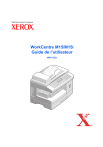
Lien public mis à jour
Le lien public vers votre chat a été mis à jour.